
KODAK EASYSHARE
DX4900 Zoom Digital Camera
안내서
사용
사용
사용사용
안내서
안내서안내서
Kodak 웹
사이트
www.kodak.com을
방문해 보십시오
.
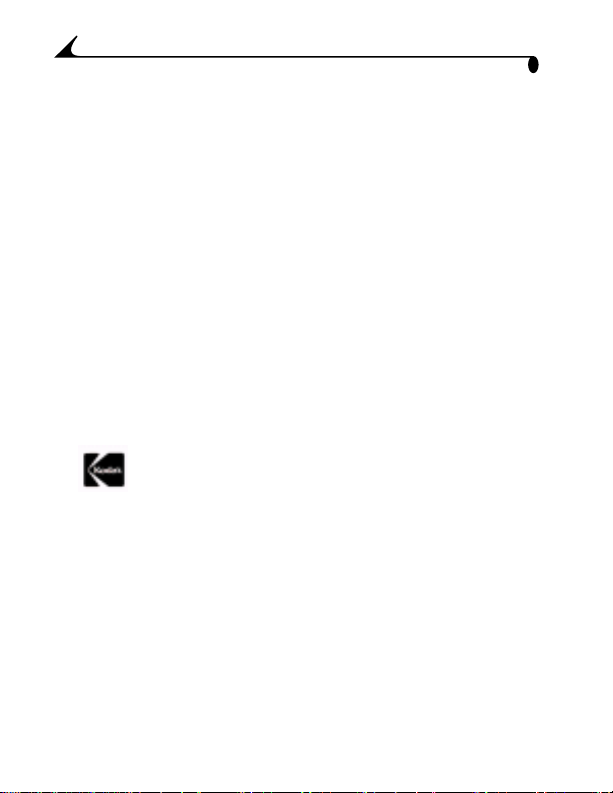
Eastman Kodak Company
343 State Street
Rochester, New York 14650
© Eastman Kodak Company, 2002
Kodak, EasyShare, Ektanar는 Eastman Kodak Company의
상표입니다
Eastman Kodak Company
상표의 승인된 피사용권자입니다
P/N 6B5921_KO
.
CompactFlash™ 및 CF logo™
는
.
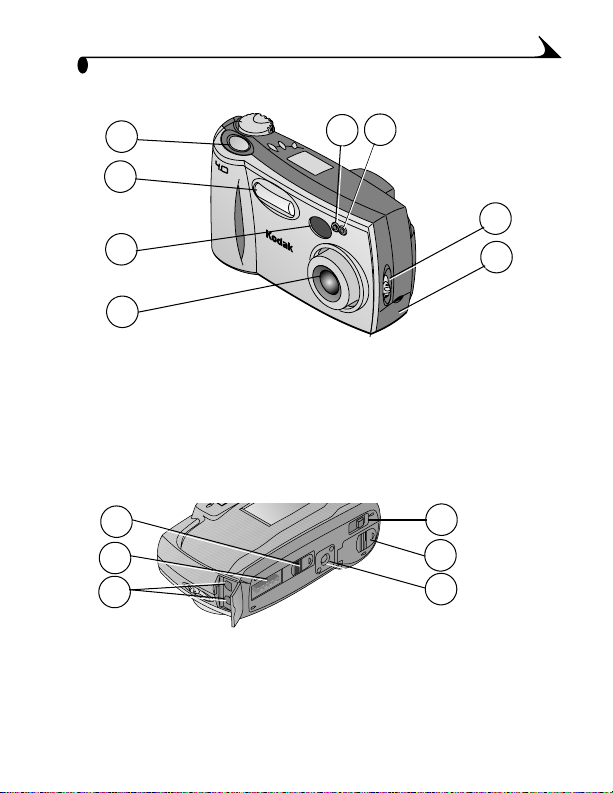
%&
%& '(
'(
%&%&
'('(
M
E
P
G
I
A
X
E
L
S
!" #$
EasyShare 4900
,-
*+
./012
345678
7891:;
Q0RS
)&
)& '(
'(
)&)&
'('(
<=12
:;\D
<=12
>?@AB<=12
LMNOPD
HI*+
CDEDFG2
<=
JK
12>?@AB
:;
EJECT
OPEN
OPEN
U9D,-
:;
TP
VWXY2Z[
]^
i
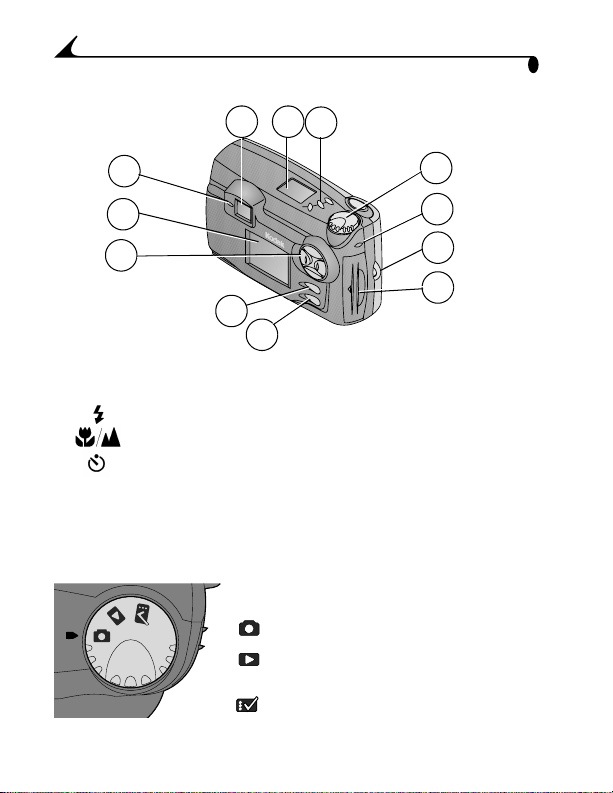
____/)&
)& '(
)&)&
'(
'('(
!" #$
$
3456
deQ0
,-
!
./0
vw8x
HI*+
"
•/€•
]^{|
Mode(
ii
E
#
yz
f^gMh
LMN
'`
'`) abc
'`'`
abc
abcabc
"
kl
a
sy
Sh
a
re
rsMtuX
]^:;
,-
mn
,-
#kl
opiqQ,-
$
}
,-%~
f^gMh•Ž•g•
ij
3456LMN
!
‚ƒ
‚ƒ
‚ƒ‚ƒ
ˆ‰
ˆ‰
ˆ‰ˆ‰
Yu
Yu
YuYu
&„…
&
„‹HuŒYu
&
†‡
ijŠ
„…Q0
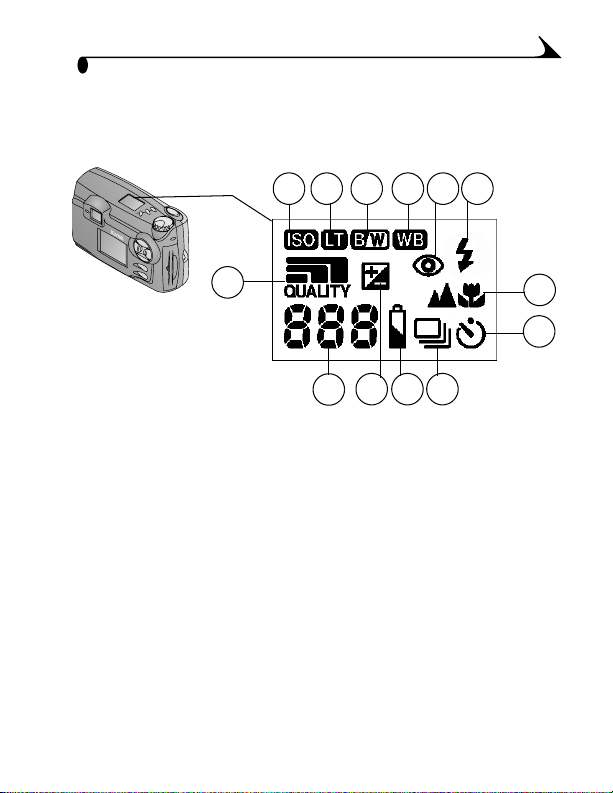
!" #$
Status Display(
(()*+*,-.
deQ0¡]mLd,Š £¤g/Q
‘’
‘’ “”
‘’‘’
“”
“”“”
)
0¥•M¦§¨©„‹ª¡]mLŒDž«Yu•Q0
¬¤g
/
E
a
s
y
Sh
a
re
#$
*+
de
šu
„…
Yu
Yu
'
10•–A
f^
—
iMN˜™F
./0œ•Dž
./0Yu
vw8xyz
HI
›FN
#
$TP
–A
Ÿ• ¡
i¢
iii
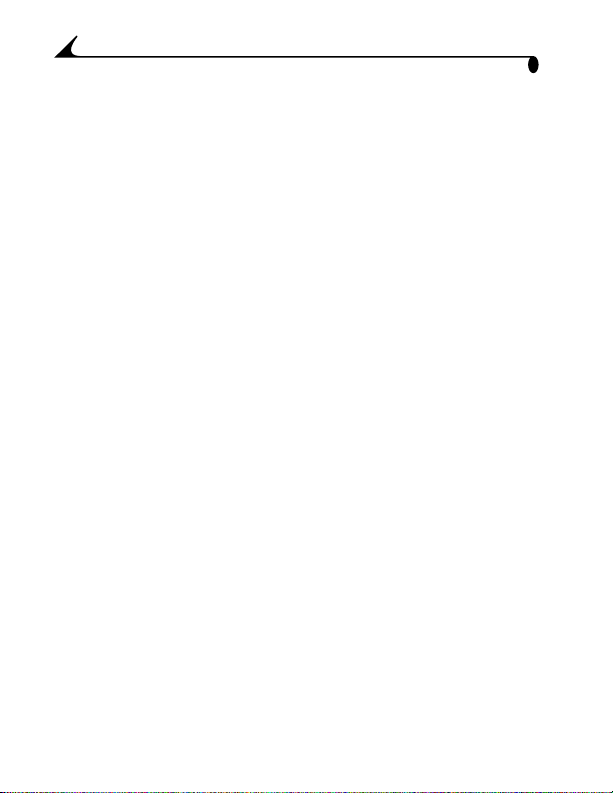
!" #$
iv
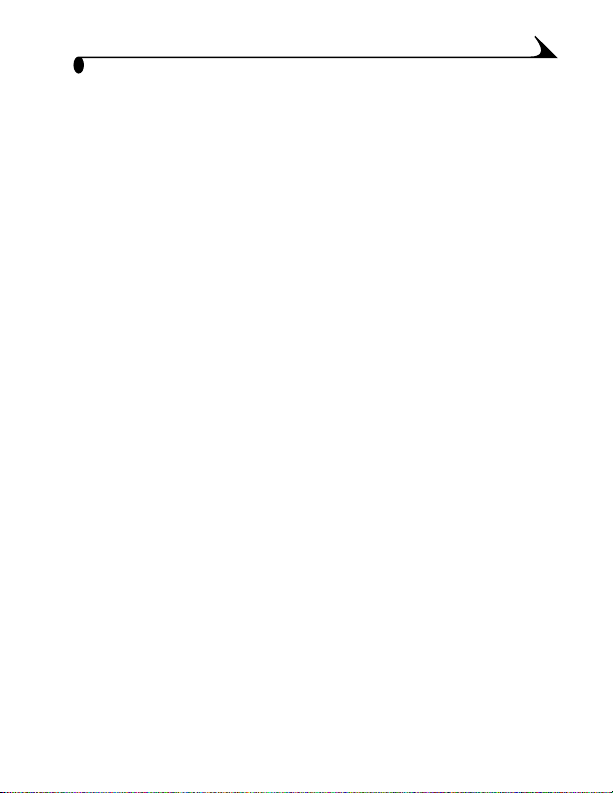
-®
-®
-®-®
1
”¯°±
KODAK EASYSHARE DX4900 Zoom
Digital Camera
¸ ¹º» ¼½¾² ³ ´ µ¶ ¯·
¿ÀÁ Âú ¸ÄÅ
ÆÇb ÈÉ
ʺ ËÉ
COMPACTFLASH
¿ÀÁ α Ï Ð±
ʺ ÑÒ
ÓÔ Êº ÕÖ ±×
”Ø ÙÚ
Mode Dial(
ÊÜ ÀÛ ÝÞ
2
¼½ ßà
¼½ ßà
áºâ ¼½ ã± Ï ä!
¼½ åæã±
çèé ”æê ßà
Close Up/Distant(
î ¼Ä
ïð” ¼Ä
ÓÔ ßà
........................................................................ 1
² ³ ´ µ¶ ¯·
................................................... 2
...................................................................... 3
........................................................................... 4
¿` ÌÍ
........................................................7
...........................................................................8
....................................................... 9
..........................................................................10
'` abc)-ÙÚ Ï ÀÛ
................................................................15
........................................ 5
................................................................... 17
.......................................................................... 17
............................................18
.................................................................19
..................................................... 20
ë²ê·/ìí) ¼½ ßà
.............................................................................24
................................................................... 26
........................................................................ 28
..............................1
...........................1
................... 11
..22
v

3
¼½ ßà ÙÚ ñÚ
òó ãÚ ÙÚ
ôbé õöè ÙÚ
Þ '` ÙÚ
¼½ ô÷ ÙÚ
òó øÚ ÙÚ
¼½ ùúû ÙÚ
ISO
üû ÙÚ
ýþ üû ÙÚ
¼½ÿ !" “”
4
¼½ #$
ÊÜ %±² ¼½ ã±
༠&Áb`² ¼½ ã±
¼½ Ñ'
¼½ ä!
¼½ ã(°±
&Áb` ) *+
ÓÔ Ò,³ ¼½ ù¼½ Úã ã±
5
./é01 Ù2
./é01 Ù2
¿ÀÁ3 45 !67¶ ./é01
89þ ”è: $;
................................................................... 31
................................................................36
...................................................................41
........................................................................ 43
........................................................................ 44
............................................. 29
.............................................................. 29
.....................................................30
.............................................................. 32
.............................................................. 34
.......................................................... 35
..............................................................38
..........................................................39
..................................................41
............................................................... 45
..........................................................46
................................................48
..............................................................50
......................................................51
............................................................ 51
..................................................... 55
....................................... 42
..................... 53
vi
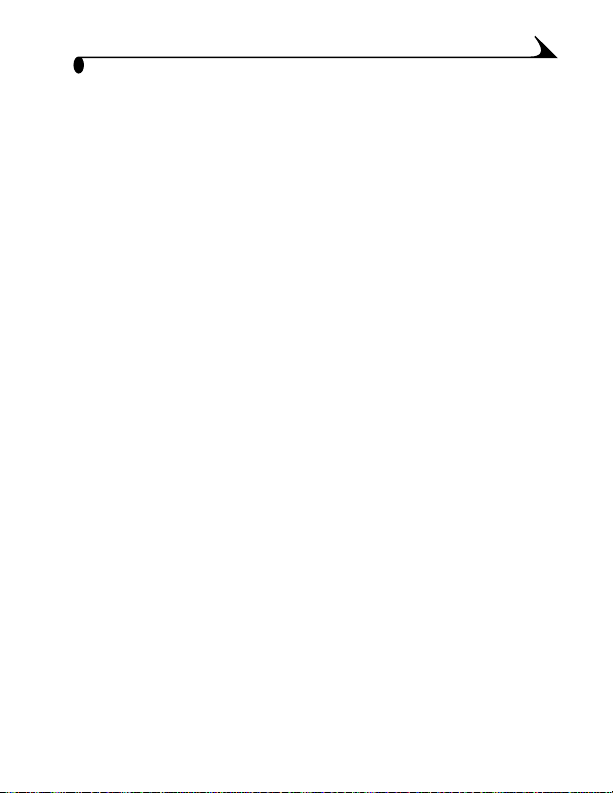
6
¿ÀÁ ÙÚ ñÚ
ʺ ÕÖ ÙÚ ù¹º» î ‘’ ÙÚ
¿ÀÁ ¼<` ñÚ°±
=¹> ó? ÙÚ
@1 ù-
.........................................................................61
COMPACTFLASH
¼ÄÓ ÙÚ CÙÚ
¿ÀÁ Úã ã±
7
89þÿD ¼½ ¼Ä
¼½E ÊF°± Êÿ
89þÿ GH
¼½ ÊF
¼½ ¯·°±
¼½ ´Ô¾² ÊF
¼½ Ò,
...............................................................65
....................................................................... 66
.............................................................. 68
..........................................................................71
................................................... 57
.....................................................57
....................................................58
.............................................59
......................................................... 60
¿` AB
.....................................62
.....................................................63
..........................................................64
...........................................65
.................................................65
.....................................................69
8
KODAK EASYSHARE Camera Dock
Camera Dock
û% ÒDé Ù2
Camera Dock
¿ÀÁÿ ʺ I Ù2
¿ÀÁ JKL±
ʺ I MÊ
¼½ ÊF
NO'P ¼Ä³ íQ
Âú ¸ÄÅ
...........................................................74
........................................................74
GH
........................................................... 76
...................................................................77
........................................................................ 79
..................................... 73
................................................ 76
................................................. 79
¼Ä
...... 73
vii
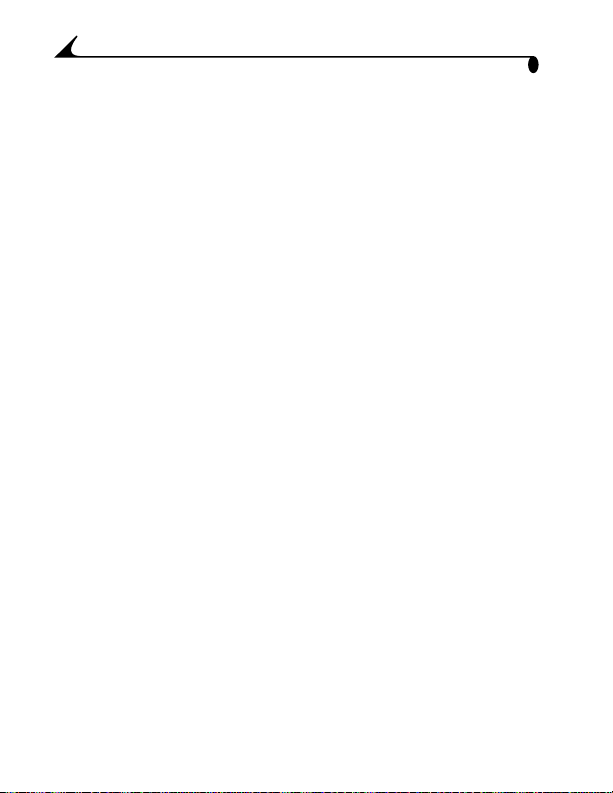
9
R! SH
R! SH
¿ÀÁ ‘’ Ï À”º
R! SH
.................................................................. 81
-
- EASYSHARE Camera Dock ................ 91
........................................................ 81
¿ÀÁ
................................................88
EASYSHARE Camera Dock
10
ûTU ã±
./é01 ûTU
V` 3b` W
Kodak
Êô XY ºì
11
ÈZ
............................................................................97
¿ÀÁ ¼[
Camera Dock
\± ó° ” ÙÚ
ʺ ÕÖ
ʺ ¼Ä
^Ê _æ `a Úã
¿ÀÁ È"
¼½ bË Äc
COMPACTFLASH
¿` de bf ºÚ gÚ
./é013 h01 ·ijb`
gÚ Úã
........................................................... 93
......................................................93
..............................................................93
Iè ºì
...........................................................93
..............................................................94
.................................................................... 97
..................................................... 100
¼[
-
¿ÀÁ
-
¿ÀÁ ]×
.......................................................................102
.................................................. 104
.................................................................. 105
.............................................................107
¿`ÿ ¼½ _2 ºÚ
........................................................................110
............................ 92
‘’
..................................... 100
.............................................101
........... 108
........................................ 108
......................... 109
viii
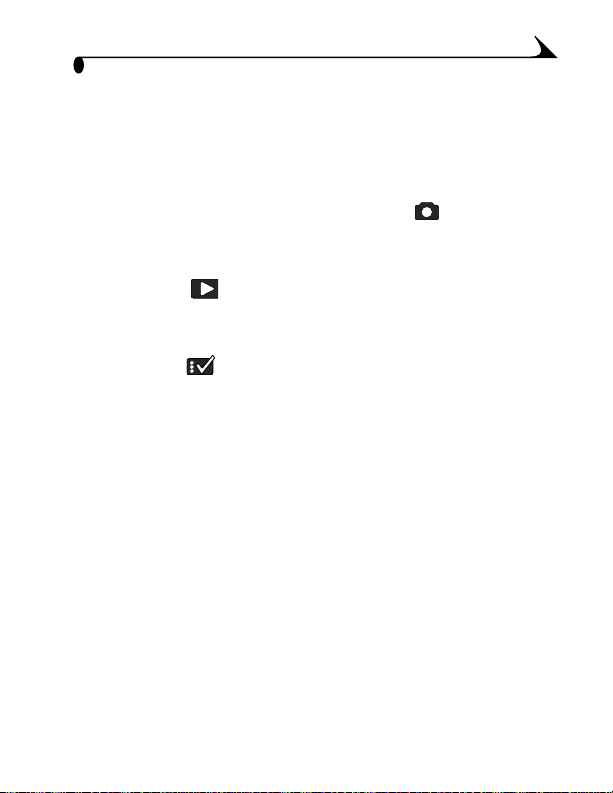
”¯°±
”¯°±
1
”¯°±”¯°±
KODAK EASYSHARE DX4900 Zoom
Digital Camera
메가픽셀
메가픽셀 해상도로
4.0
메가픽셀메가픽셀
쳐) 모드에서는 쉬운 구도잡기 사진 촬영의 기본 설정을 사용
하거나
이미지를 얻을 수 있습니다
Review(
진을 표시할 수 있습니다. 카메라의 모든 사진들 중에서 원하
는 것만 골라 확대 또는 보호하거나 슬라이드 쇼를 실행하십
시오
.
Set Up(
원하는 대로 조정할 수 있습니다
¸¸¸¸ ¹º»
¹º» ¼½¾²
¹º»¹º»
KODAK Picture Software(코닥 픽쳐
는 소프트웨어를 설치한 후 다음의 작업들을 할 수 있습니다
전송
전송컴퓨터로 사진을 자동 전송합니다
전송전송
공유
공유친구와 가족 등 원하는 사람에게 사진을 전자 우편으로
공유공유
전송합니다
인쇄
인쇄가정에 있는 프린터로 인쇄, 모든
인쇄인쇄
코닥 사진 작성기)에서 인쇄
(
사진관에 가져가 전문적인 인쇄 의뢰 등이 가능합니다
다양한
다양한 기능
다양한다양한
기능) 사용, 자르기, 회전하기 등 다양한 작업이 가능합니다
해상도로 멋진
해상도로해상도로
수준, 화이트 밸런스 등의 설정을 조정하여 원하는
ISO
검토
검토
) Review(
검토검토
설정
설정
) Setup(
설정설정
¼½¾² ³³³³ ´´´´ µ¶
¼½¾²¼½¾²
.
기능!사진에 특수 효과 추가
기능기능
²²²² ³³³³ ´´´´ µ¶
멋진 사진
사진 촬영하기
멋진멋진
사진사진
.
검토) 모드에서는
설정) 모드에서는 카메라 설정을
µ¶ ¯·
µ¶µ¶
촬영하기
촬영하기촬영하기
.
소프트웨어
, COMPACTFLASH
Capture(
µ¶ ¯·
µ¶µ¶
) CD*에 들어
.
KODAK Picture Maker
, red-eye(
¯·
¯·¯·
캡
화면에 사
LCD
¯·
¯·¯·
있
카드를 가까운
.
플래시 적응
.
.
* MACINTOSH OS X
전에
페이지의 참고 사항을 참조하십시오
52
사용자들은
소프트웨어를 설치하기
KODAK
.
1
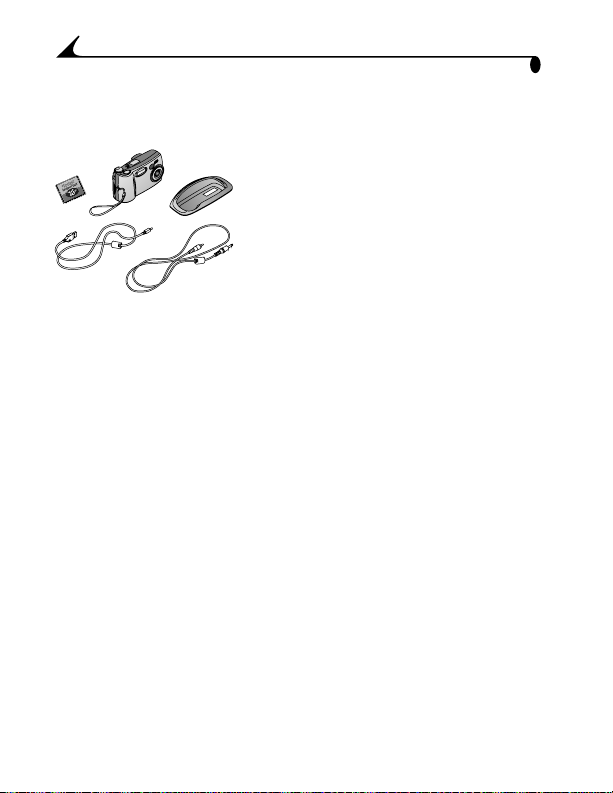
1
Ë
¿ÀÁ
¿ÀÁ Âú
¿ÀÁ¿ÀÁ
카메라 패키지는 다음과 같은 항목으로 구성되어 있습니다
Âú ¸ÄÅ
ÂúÂú
¸ÄÅ
¸ÄŸÄÅ
1
카메라
*
2
손잡이
3 KODAK COMPACTFLASH Card
4 USB
케이블
5
비디오 케이블(텔레비전에서 사진
을 볼 때 필요
6
도크 인서트
)
*
7 KODAK Lithium Battery KCRV3
또는 동종 전지
않음
)
8
사용자 안내서 또는 사용자 안내서
요약 설명서, 소프트웨어
CD,
표시되지 않음
(
도크 인서트는
*
정하여 끼울 때 사용됩니다
카메라가
**
KODAK EASYSHARE Ni-MH
의 자세한 사용 방법은73페이지를 참조하십시오
Camera Dock
KODAK EASYSHARE Camera Dock에
.
KODAK EASYHARE Camera Dock와 함께
충전지 팩이 제공됩니다
는
대리점이나 웹 사이트
KODAK
http://www.kodak.com/go/easyshareaccessories
수 있습니다
.
표시되지
**(
CD
)
카메라를 조
제공된 경우
. Camera Dock
.
에서 별도로 구입할
.
,
2
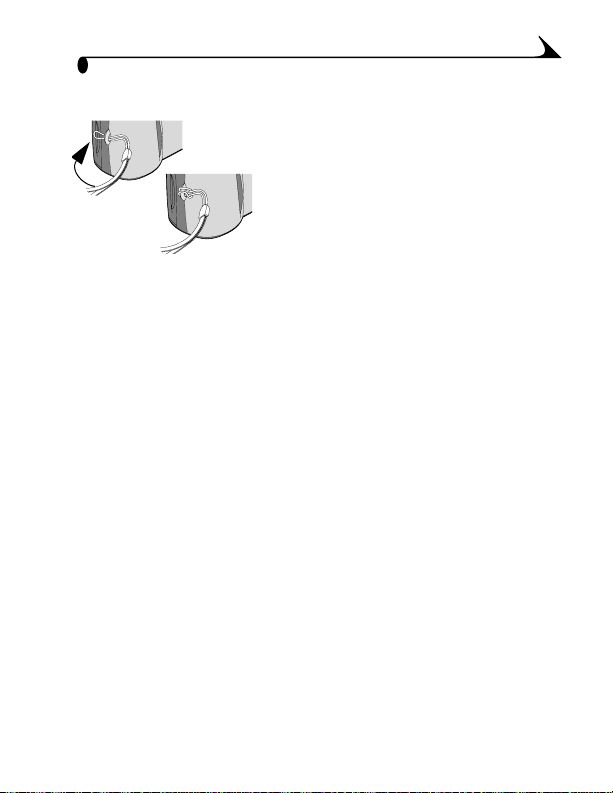
ÆÇb
ÆÇb ÈÉ
ÆÇbÆÇb
ÈÉ
ÈÉÈÉ
1
Ë
1
손잡이의 짧은 고리를 손잡이 고정
대 안으로 끼웁니다
2
손잡이의 긴 끝을 짧은 고리 안으로
끼웁니다. 단단해질 때까지 당기
십시오 .
.
3
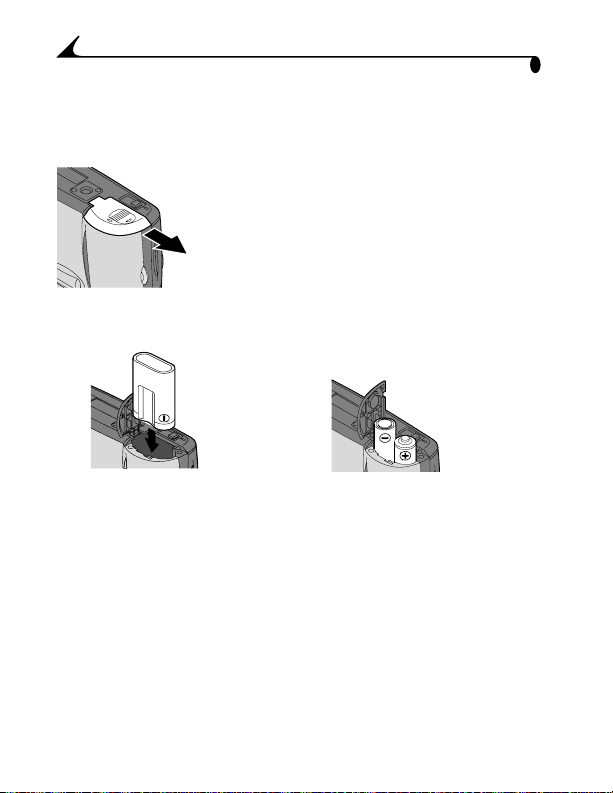
1
Ë
ʺ
ʺ ËÉ
ʺʺ
ËÉ
ËÉËÉ
KODAK Lithium Battery, KCRV3 또는 2, AA Lithium Battery는
에 들어 있습니다
EJECT
OPEN
.*
전지를 장착하려면 다음과 같이 하십
시오
.
1
카메라를 끄십시오
2
카메라 밑에 표시된 화살표 방향으
로 전지 덮개를 민 후 위로 엽니다
3
아래 그림과 같이 전지를 삽입합
니다
4
전지 덮개를 닫으십시오
.
끄십시오
끄십시오끄십시오
EJEC
.
카메라
.
.
KCRV3 Lithium Battery
중요
중요 전지
전지 정보
중요중요
카메라에
시오
보다
보다 긴긴긴긴 전지
보다보다
인인인인 전지는
카메라 패키지에
*
된 경우
지 팩을 충전하고 장착하는 자세한 방법은76페이지를 참조하
십시오
4
정보
전지전지
정보정보
사용할 수 있는 전지 종류는
.
전지 수명
수명 및및및및 카메라의
전지전지
전지는 사용하지
전지는전지는
수명수명
사용하지 마십시오
사용하지사용하지
, KODAK EASYSHARE Ni-MH
.
삽입
카메라의 안정적인
카메라의카메라의
마십시오
마십시오마십시오
KODAK EASYSHARE Camera Dock가 함께
AA 전지 2개
102
안정적인 작동을
안정적인안정적인
.
충전지 팩이 제공됩니다. 전
삽입
페이지를 참조하십
작동을 위해
위해 알카라
위해위해
알카라
알카라알카라
포함
작동을작동을
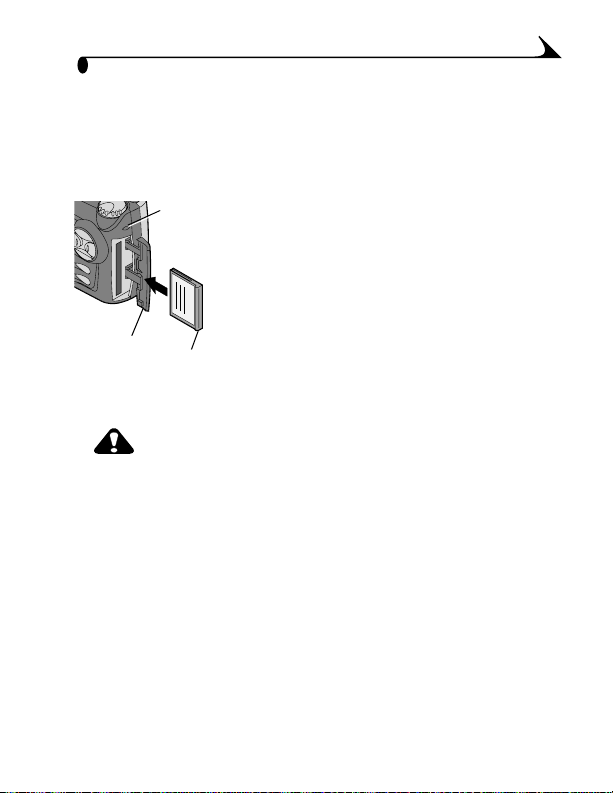
1
Ë
COMPACTFLASH
KODAK COMPACTFLASH
을 손쉽게 저장 및 전송할 수 있는 착탈식 컴퓨터 메모리로 생
각하시면
조하십시오
]^:;
됩니다. 카드 저장 용량에 대해서는
.
oƒ]^
{|
LMN
]^lmn
kŒ
kΠ:
kŒkŒ
카드는
카드는 카메라에
카메라에 한한한한 방향으로만
카드는카드는
카메라에카메라에
카드에
카드에 지나친
지나친 힘을
카드에카드에
지나친지나친
카드
카드 접근
접근 라이트가
.
니다
니다
카드카드
니다니다
분리하지
분리하지 마십시오
나나나나
분리하지분리하지
손상될
손상될 수수수수 있습니다
가가가가
손상될손상될
접근접근
¿`
¿` ÌÍ
¿`¿`
카드는 재활용이 가능한 필름 또는 사진
카드를 삽입하려면 다음과 같이 하십
시오
1
카메라를 끕니다
2
덮개 위에 표시된 화살표 방향으로
카드 덮개를 밀어서 엽니다
3
연결 부분의 끝이 카메라 안쪽을 향
하고 카드 뒷부분이 카메라 뒤쪽을
향하도록 카드를 잡습니다
4
카드 슬롯에 카드를 밀어 넣은 다음
연결 장치를 고정합니다. 덮개를
닫으십시오
힘을 가하면
힘을힘을
라이트가 깜빡일
라이트가라이트가
마십시오. 사진이나
마십시오마십시오
있습니다
있습니다있습니다
ÌÍ
ÌÍÌÍ
.
.
방향으로만 넣을
방향으로만방향으로만
가하면 카메라가
가하면가하면
사진이나 카드
사진이나사진이나
넣을 수수수수 있습니다
넣을넣을
카메라가 손상될
카메라가카메라가
깜빡일 때는
때는 카드를
깜빡일깜빡일
때는때는
카드 또는
카드카드
.
페이지를 참
107
.
.
.
있습니다
있습니다있습니다
손상될 수수수수 있습
손상될손상될
카드를 넣거
카드를카드를
또는 카메라
카메라
또는또는
카메라카메라
있습
있습있습
넣거
넣거넣거
.
5
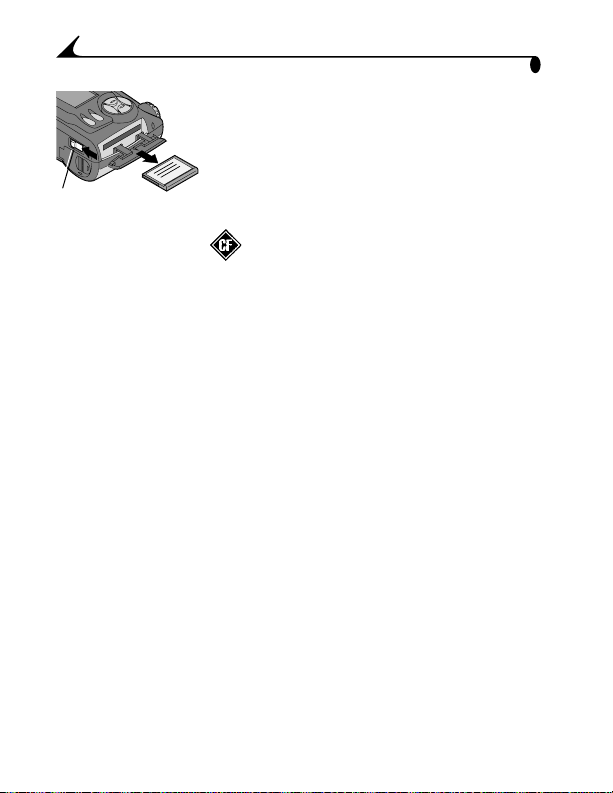
U9D,-
1
Ë
카드를 분리하려면 다음과 같이 하십
시오
.
1
카메라를 끕니다
2
카메라의 카드 덮개를 엽니다
3
그림과 같이 카메라 밑의 꺼내기 단
추를 밀어서 카드를 분리합니다
.
.
.
COMPACTFLASH
시오
. KODAK COMPACTFLASH
http://www.kodak.com/go/easyshareaccessories 에서
할 수 있습니다
6
로고
.
가 있는 인증된 카드만 사용하십
카드는 웹 사이트
개별적으로 구입
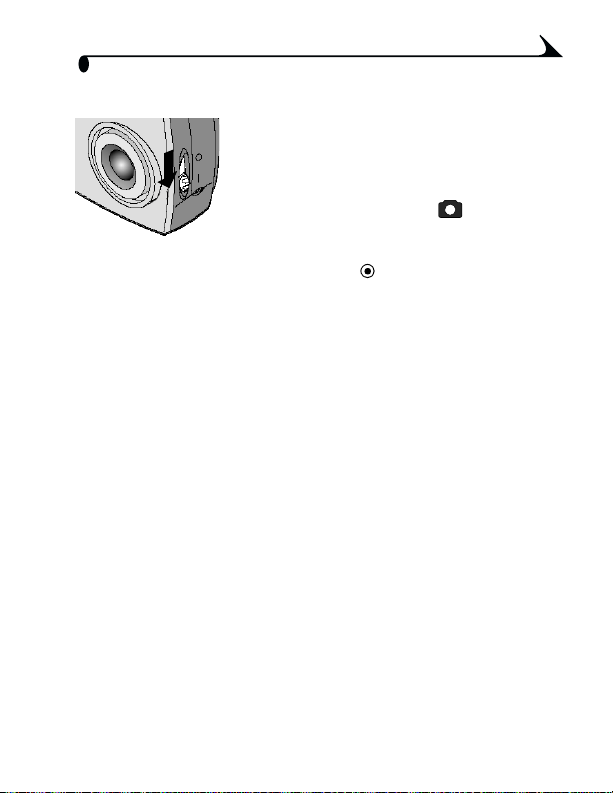
!
1
"#$
"#$ %&
"#$"#$
J!
J! KL
J!J!
카메라에는 먼지와 긁힘으로부터 렌즈를 보호하는 슬라이딩
렌즈 덮개가 장착되어 있습니다. 이 렌즈 뚜껑은 카메라를 켤
때마다 자동으로 열리고 카메라를 끄면 자동으로 닫힙니다
%& '''' (&
%&%&
KL MN
MN
KLKL
MNMN
(&
(&(&
카메라를 켜려면 전원 스위치를
1
켜기
On(
내장 렌즈 덮개가 열리고 상태 표
시가 켜집니다
얼이
있으면 렌즈가 확대됩니다
어
카메라를 끄려면 전원 스위치를
2
끄기
Off(
시오
)*+,-./0123456
789:;<=>?@A
B+CDEFGHI
위치로 밀어 두십시오
| )
. Mode(
Capture(
.
캡쳐
위치로 밀어 두십
)
모드) 다이
)로
설정되
.
.
.
7
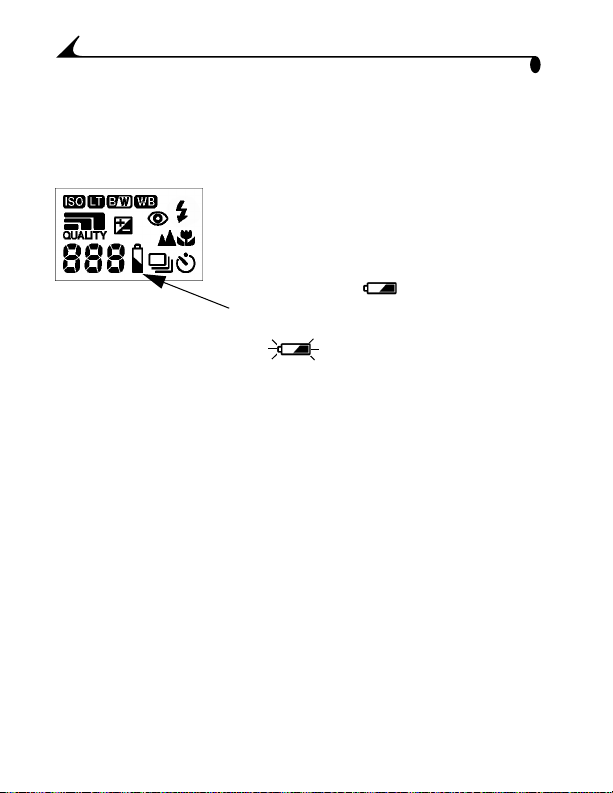
1
Ë
ʺ
ʺ ÑÒ
ʺʺ
사진 촬영을 시작하기 전에 상태 표시의 남아 있는 전지량을 확
인하십시오. 카메라 전지의 부족으로 인해 중요한 사진을 놓
치는
전지 사용에 대한 내용은
ÑÒ
ÑÒÑÒ
일이 없도록 주의하십시오
1
카메라를 켭니다
2
상태 표시에 나타난 전지 표시를 확
인합니다. 전지 표시가 나타나지
않으면 전지가 완전히 충전되어 있
는 것입니다
Low(
체하거나 충전해야 합니다
Exhausted(
라를 작동할 수 없습니다. 전지를
교체하거나 충전하십시오
페이지를 참조하십시오
102
.
.
.
적음
적음
)
적음적음
없음. 깜빡임
없음없음
전지가 거의 없어서 카메
없음
전지를 바로 교
깜빡임
깜빡임깜빡임
.
)
.
.
8
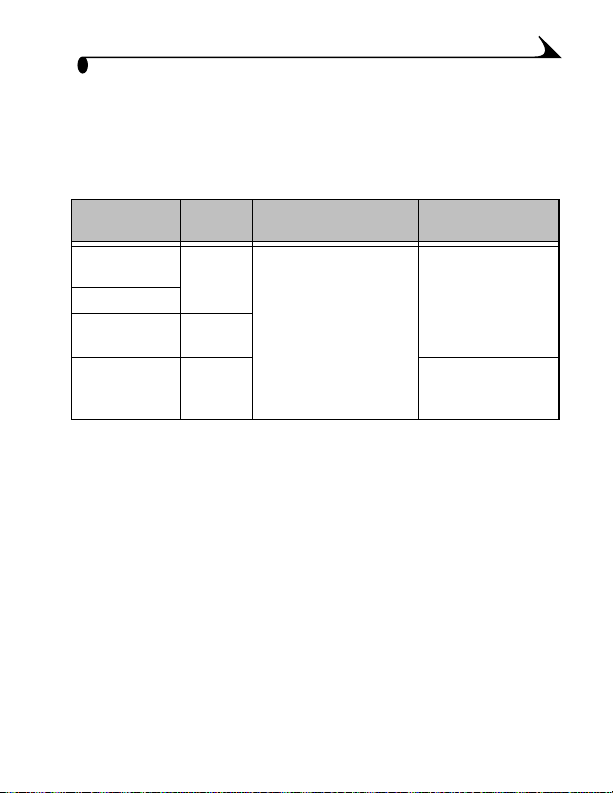
1
Ë
ÓÔ
ÓÔ Êº
ÓÔÓÔ
전지 자동 절약 기능은 지정된 시간 동안 카메라가 작동하지 않
으면(단추를 누르지 않거나 사진 촬영을 하지 않을 경우) 카
메라를
기능에 대해서는57페이지를 참조하십시오
전지 자동
전지전지
전지
짐
표준
전지
짐
Camera Dock
의 카메라
(77
ʺ ÕÖ
ʺʺ
꺼서 전지 수명을 연장해 주는 기능입니다. 전지 절약
ÕÖ ±×
ÕÖÕÖ
±×
±×±×
.
전지
약약약약
자동 절절절절
자동자동
절약
절약
페이지
시간
꺼
켜
시간 지지지지
시간시간
정정정정
5분
1분
10
카메라
카메라 상태
상태 카메라
카메라카메라
상태상태
후모든 카메라 회로가
꺼집니다
렌즈를 집어넣은 상
태에서 렌즈 덮개가
후
열려 있습니다
분 후해당
.
.
)
카메라 재작동
재작동
재작동재작동
없음
카메라카메라
방법
방법
방법방법
전원 스위치를 껐
다가 다시 켜십시
오
.
사항
9
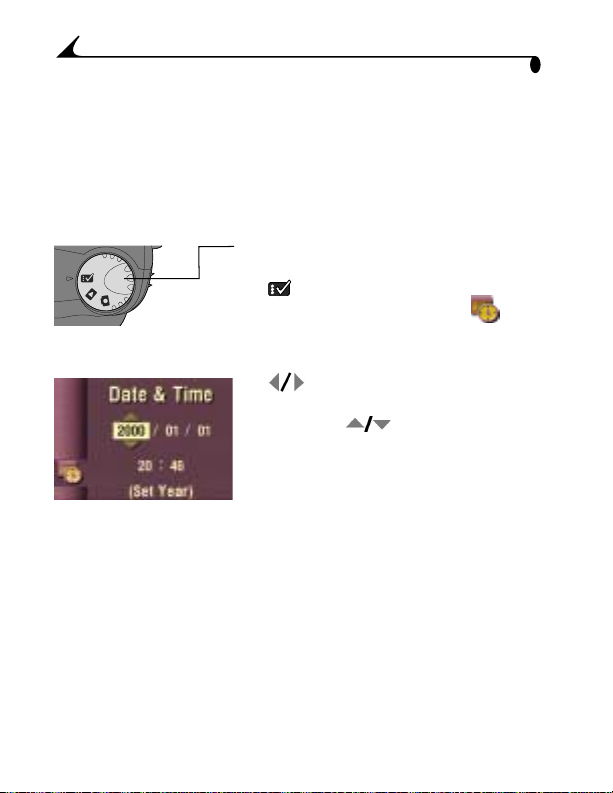
1
Ë
ӯ
”Ø ÙÚ
ӯӯ
카메라에는
내장되어 있습니다. 연장 기간 동안 전지를 카메라에서 분리
하거나
니다
참고: 사진에 날짜를 표시하려면 날짜와 시간을 정확하게 설
ÙÚ
ÙÚÙÚ
시간 형식으로 날짜와 시간을 유지하는 시계가
24
전지가 다 소모되면 시계를 재설정해야 할 수 있습
.
정해 두어야 합니다
페이지
(39
1
카메라를 켜 놓은 상태에서
모드) 다이얼을
(
으로 돌립니다
2 Date & Time(
를 선택한 다음
릅니다
3
를 이동합니다. 날짜와 시간을 조
정하려면
릅니다
4
변경 사항을 저장하려면
택)를 누릅니다
).
Setup(
.
날짜 및 시간
Select(
선택)를 누
.
화살표 단추를 사용하여 필드
화살표 단추를 누
.
.
Mode
설정
)
메뉴
)
Select(
선
10
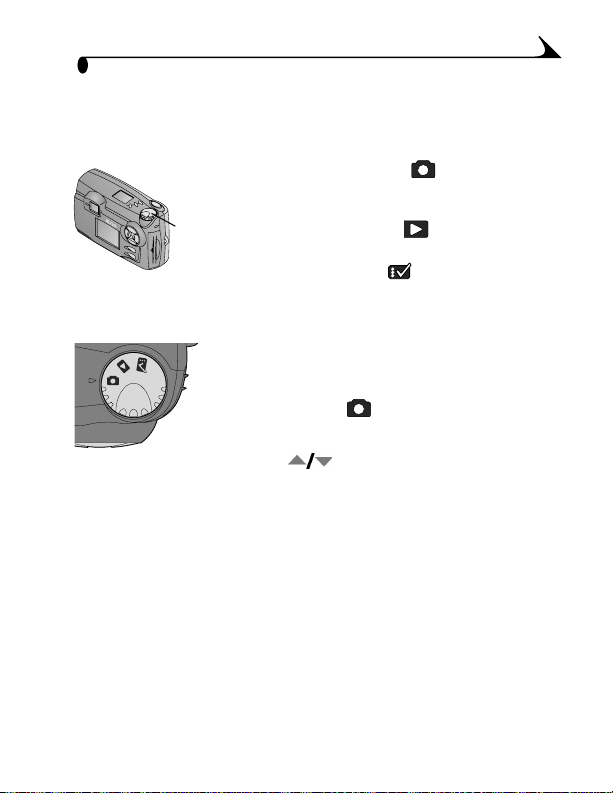
1
Ë
Mode Dial(
모드) 다이얼을 사용하여 다음 세 가지의 카메라 사용
Mode(
모드에 접근하십시오
E
a
sy
Sh
a
re
Capture(
'`
'` abc
'`'`
.
"
f^
gMh
•‚
•‚) ÀÛ
•‚•‚
ÀÛ
ÀÛÀÛ
abc)-ÙÚ
abcabc
Capture(
하고 사진 촬영 옵션을 변경합니
다
.
Review(
사진을 보고 작업합니다
Setup(
설정
설정
설정설정
조정합니다
캡쳐 모드 메뉴를 사용하려면 다음과
같이 하십시오
1 Mode(
2 Menu(
3
4 Select(
모드) 다이얼을
캡쳐
(
)
메뉴) 단추를 누릅니다
화살표 단추를 눌러 메뉴와
하위 메뉴를 살펴봅니다
선택) 단추를 누르십시오
ÙÚ ÏÏÏÏ ÀÛ
ÙÚÙÚ
캡쳐
캡쳐
)
캡쳐캡쳐
검토
검토
) LCD
검토검토
)
.
.
로 돌립니다
ÀÛ
ÀÛÀÛ
사진을 촬영
화면에서
.
카메라 기능을
Capture
.
.
.
.
11
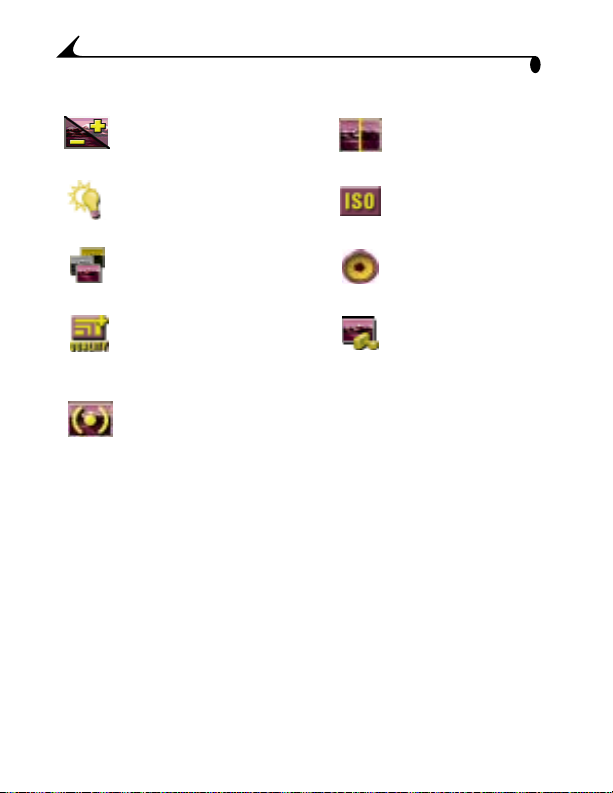
1
장
메뉴
메뉴 메뉴
메뉴메뉴
메뉴
메뉴메뉴
Exposure Compensation
노출
노출 보정
(
노출노출
보정
보정보정
)(29
페이지
)
White Balance
화이트
화이트 밸런스
밸런스
(
화이트화이트
페이지
(30
Color Mode(
페이지
(31
화질
Quality(
(32
화질
화질화질
페이지
밸런스밸런스
)
색색색색 모드
)
)
)
)
모드
모드모드
)
Exposure Metering
노출
노출 측정
측정
측정측정
)
)
(
(34
노출노출
페이지
Sharpness
선명도
선명도
선명도선명도
페이지
)
)
(
(35
ISO Speed
속도
속도
속도속도
페이지
)
)
(ISO
(36
Shutter Speed
셔터
셔터 속도
속도
속도속도
)
)
(
(38
셔터셔터
페이지
Date and Time
날짜
날짜 및및및및
Stamp(
날짜날짜
시간
시간 표시
표시
표시표시
페이지
)
)
시간시간
(39
12
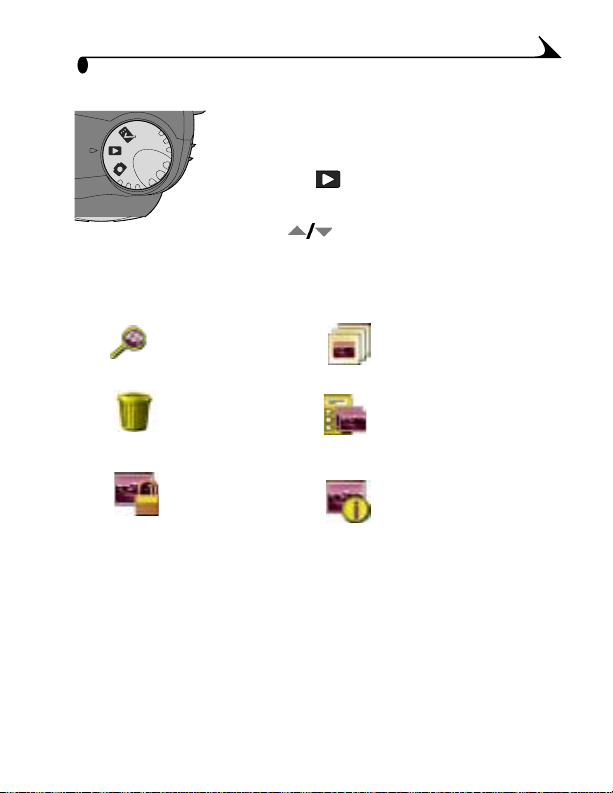
1
Ë
Review(
#$
#$) ÀÛ
#$#$
ÀÛ
ÀÛÀÛ
Review(
면 다음과 같이 하십시오
1 Mode(
2 Menu(
3
4 Select(
메뉴
메뉴 메뉴
메뉴메뉴
확대
페이지
삭제
삭제
삭제삭제
페이지
보호
보호보호
페이지
확대
확대확대
보호
)
)
)
Magnify(
(43
Delete(
(44
Protect(
(45
검토) 모드 메뉴를 사용하려
모드) 다이얼을
토)로 돌리십시오
메뉴) 단추를 누릅니다
화살표 단추를 눌러 메뉴와
하위 메뉴를 살펴봅니다
선택) 단추를 누르십시오
메뉴
메뉴메뉴
)
)
)
Slide Show
(
슬라이드
슬라이드 쇼쇼쇼쇼
슬라이드슬라이드
페이지
(46
Print Order
(
인쇄
인쇄 명령
인쇄인쇄
카드에서만 가능
페이지
(48
Picture Info
(
사진
사진 정보
사진사진
페이지
(50
명령
명령명령
정보
정보정보
.
Review(
.
.
)
)
)
)
)
)
검
.
.
13
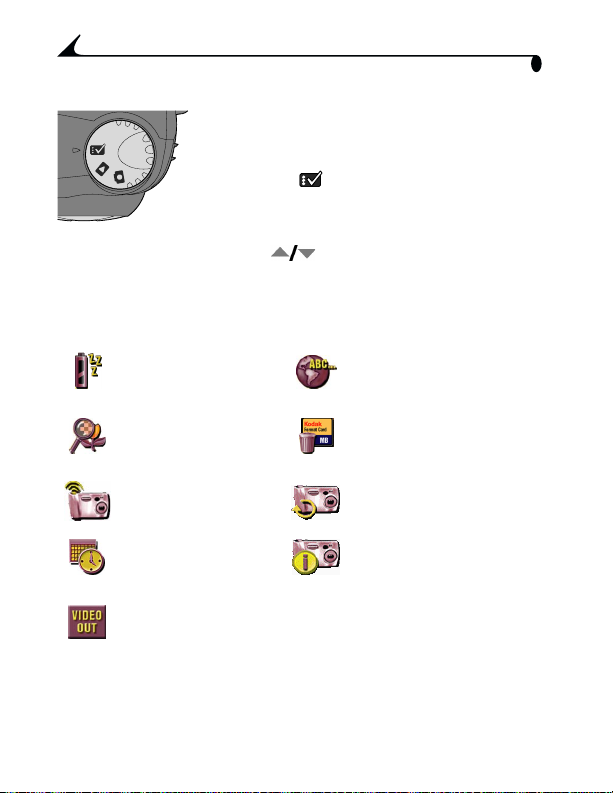
장
1
설정
Setup(
설정) 메뉴
설정설정
메뉴
메뉴메뉴
설정) 모드 메뉴를 사용하려면
Setup(
다음과 같이 하십시오
1 Mode(
정
)
그러면
LCD에
2
하위 메뉴를 살펴봅니다
3 Select(
메뉴
메뉴 메뉴
메뉴메뉴
메뉴
메뉴메뉴
Power Save
전지
전지 절약
절약
(
전지전지
페이지
(57
디지털
디지털 줌줌줌줌
디지털디지털
페이지
(58
카메라
카메라 사운드
카메라카메라
페이지
(59
절약절약
사운드
사운드사운드
)
)
)
)
Date/Time Set
(
날짜
날짜/시간
시간 설정
설정
날짜날짜
시간시간
페이지
(10
Video Out(
출력
출력
)
출력출력
페이지
(60
설정설정
)
비디오
비디오
비디오비디오
)
)
.
모드) 다이얼을
으로 돌리십시오
설정) 메뉴 화면이
Setup(
표시됩니다
화살표 단추를 눌러 메뉴와
.
Setup(
.
설
.
선택) 단추를 누르십시오
Language(
(61
페이지
언어
언어
언어언어
)
)
Format Card
(
카드
카드 포맷
포맷
카드카드
페이지
(62
사용자
사용자 설정
사용자사용자
페이지
(63
)
포맷포맷
)
설정 재설정
재설정
설정설정
재설정재설정
)
About this Camera
(
카메라
카메라 정보
정보
정보정보
)
)
카메라카메라
(64
페이지
.
14
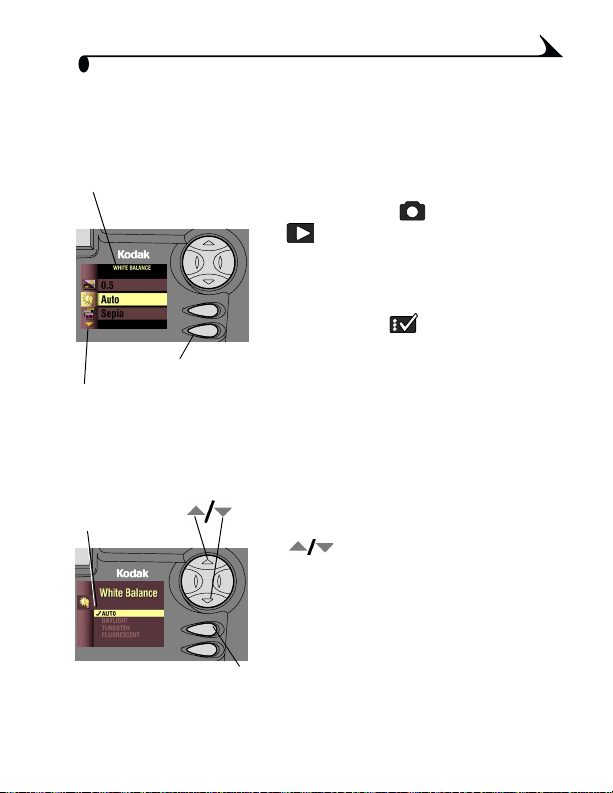
!
1
"#
"# $%
"#"#
전체 메뉴를 탐색하고 옵션을 선택하는 방법은 카메라의 다음
세 가지 모드에서 설명한 방법과 같습니다
Menu(())
+. /0
$% &'
$%$%
,-
SELECT
Menu(
MENU
()) *+
EasyShare
&'
&'&'
TW
.
화면에 메뉴를 표시하려면 다음과
LCD
같이 하십시오
! Capture(
모드에서
누릅니다
Review(
표시된 화면 위에 나타납니다
이
! Setup(
모드) 다이얼을
(
돌리면 자동으로 메뉴가 표시됩
로
니다
.
캡쳐
)
Menu(
와
Review(
메뉴) 단추를
.
검토) 모드에서 메뉴는 사진
설정
모드에서는
)
Setup(
설정)으
.
선택한 메뉴 이름이 화면 맨 위에
나타납니다
.
검토
.
Mode
화면에 화살표가 표시된 것은 추가
선택 사항이 있음을 나타냅니다
12 ()
34
EasyShare
Select(
SELECT
MENU
/0) *+
메뉴와 옵션을 탐색하고 선택하려면
다음과 같이 하십시오
화살표 단추를 눌러 메뉴와
하위 메뉴 옵션을 살펴봅니다
선택한 메뉴의 하위 메뉴를 보고 지
정한
하위 메뉴
선택) 단추를 누릅니다
Select(
TW
1
2
3 Capture(
에서
메뉴
메뉴) 단추를 누릅니다
(
캡쳐)와
표시를 지우려면
.
옵션을 적용하려면
Review(검토)
.
.
모드
Menu
.
)
.
15
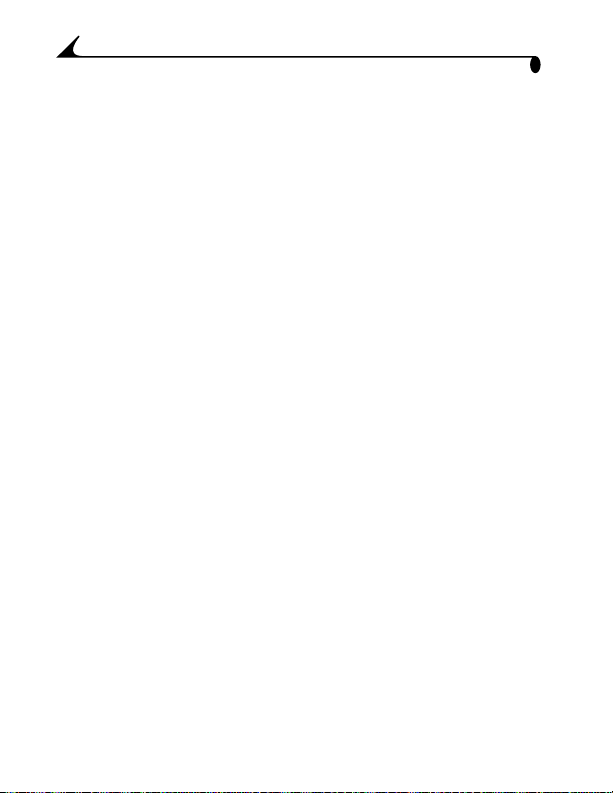
1
Ë
16
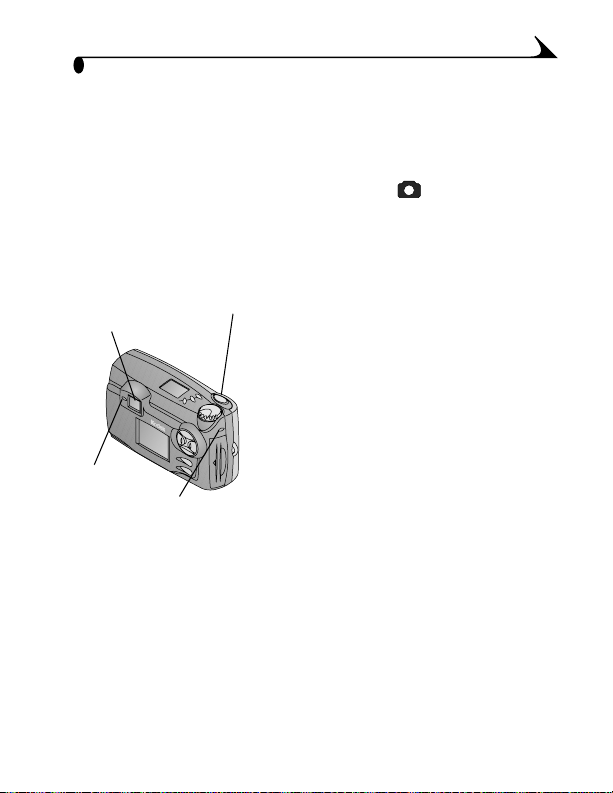
¼½
¼½ ßà
2
¼½¼½
ßà
ßàßà
사진 촬영을 하기 전에 카메라에
지
, Mode(
메라가 켜져 있는지를 확인해야 합니다
¼½
¼½ ßà
¼½¼½
3456
3456
LMN
모드) 다이얼을
ßà
ßàßà
*+,-
E
a
sy
Sh
a
re
]^
{|
LMN
COMPACTFLASH
Capture(
1
대상을 뷰파인더의 중심에 위치시
키거나
지)를 사용하십시오
2
자동 초점과 노출을 잠글 때 셔터
단추를 중간까지 눌러 주십시오
뷰파인더에 녹색 라이트가 들어옵
니다
3
사진 촬영 시 셔터를 끝까지 눌러
주십시오
카드에 녹색 접근 라이트가 켜집
니다
상태 표시에서 프레임 카운터가 깜
빡이며 남아있는 사진 수를 표시합
니다. 이 숫자는 해상도와 카드 용
량에 따라 달라질 수 있습니다
캡쳐)로 돌렸는지, 카
Preview(
.
.
Automatic QuickView(
기) 기능으로 사진이
페이지)에 표시됩니다
(18
.
.
미리보기
카드가 있는
페이
. 19
.
자동 빨리보
화면
LCD
.
.
.
17
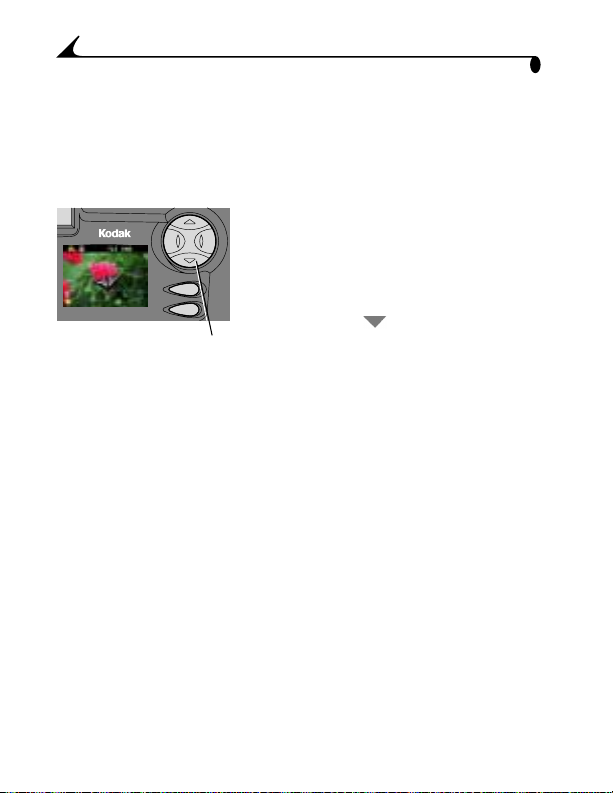
2
Ë
áºâ
áºâ ¼½
áºâáºâ
사진을 촬영할 때
로 사진이 몇 초 동안
이 사진을 남겨둘지 삭제할지를 결정할 수 있습니다
이 기능은 사진 정보를 검증하는 데 유용합니다
uv…z†‡ˆ¤g /
EasyShare
¼½ ã±
¼½¼½
ã± ÏÏÏÏ ä!
ã±ã±
Automatic QuickView(
LCD
1
TW
SELECT
MENU
2 LCD
3 Yes(
ä!
ä!ä!
화면에 표시됩니다. 표시되는 동안
자동 빨리보기) 기능으
.
사진을 촬영하십시오
삭제) 아이콘 및 해당 사진
Delete(
상태 아이콘과 함께
시 나타납니다
에 사진이 표시되어 있는 동안
삭제하려면
르십시오
그러면
제) 화면이 나타납니다
누르십시오
.
Delete Picture(
예)를 선택하고
.
.
LCD
.
화살표 단추를 누
사진 삭
Select(선택)를
.
화면에 즉
.
18

2
Ë
¼½
¼½ åæã±
¼½¼½
촬영 전에 사진 모양을 보려면
미리보면 됩니다
파인더
참고: 디지털 줌
åæã±
åæã±åæã±
. Preview(
대신
LCD를
(24
가 필요합니다
보기 )
•‰
Šp
*+
?P‹}
LCD
미리보기)를 켜놓은 상태에서 뷰
사용하여 촬영 구도를 잡으십시오
페이지)을 사용하는 경우
.
1 Select(
에 라이브 이미지와 사용하고
LCD
있는 카메라 설정의 아이콘이 표시
됩니다
2
대상을
TW
3
자동 초점과 노출을 잠글 때
Shutter(
러 줍니다
현재의 간극 값과 셔터 속도가 표
EasyShare
SELECT
MENU
시됩니다
4
사진 촬영 시 셔터를 끝까지 눌러
주십시오
중요
: Preview(
다. 또한
미리보기)를 사용하면 전지가 빨리 소모됩니
Preview(
미리보기)를 사용할 때 플래시를 충
전하면 시간이 더 오래 걸릴 수 있습니다
화면에서 라이브 이미지를
.
, Preview(
선택) 단추를 누르십시오
미리
.
중앙에 놓으십시오
LCD의
셔터)단추를 중간까지 눌
.
.
.
.
.
.
19

2
Ë
çèé
çèé ”æê
çèéçèé
Burst(
지 촬영할 수 있습니다
플래시)와
(
다
. Burst(
페이지)에서 사용할 수 있습니다
참고
çèé
çèé α
çèéçèé
참고: 카메라를 끄면
”æê ßà
”æê”æê
버스트) 기능을 사용하면 빠른 연속으로 사진을
Self Timer(
버스트) 기능은
ßà
ßàßà
버스트) 기능으로 촬영 시
. Burst(
자동 셔터) 기능은 사용할 수 없습니
Picture Quality(
.
: Burst(
버스트) 기능은 스포츠 이벤트를 촬영하거나 움
직이는 대상을 녹화하는 데 유용합니다
α
αα
갑니다
과는 다릅니다
이것은 계속 남아있는 다른
.
1 Mode(
2 Quality(
3 1,0 MP(
4 Menu(
5 Menu(
1,0 MP(
.
모드) 다이얼을
쳐
로 돌리고
)
누르십시오
Select(
시오
Select(
Menu(
버스트) 설정이
.
화질) 메뉴 를 선택하고
선택)를 누르십시오
버스트) 설정을 선택하십
.
메뉴) 화면으로 돌아가려면
선택)를 누르십시오
메뉴) 화면을 종료하려면
메뉴)를 누르십시오
12
사진 화질) 메뉴
.
Capture(
메뉴)를
Menu(
.
.
.
1,0 MP로
Quality(
되돌아
화질) 설정
장까
Flash
(32
캡
20

2
Ë
çèé
çèé ”æê
çèéçèé
1
2
”æê ßà
”æê”æê
연속되는 모든 사진에 대하여 자동 초점과 노출을 잠글 때
Shutter(
사진 촬영 시
Shutter(
연속으로
을 떼거나 카드가 전부 채워지면 사진 찍기가 중단됩니다
ßà
ßàßà
셔터) 단추를 중간까지 눌러 주십시오
Shutter(
셔터) 단추를 누르고 있는 동안 카메라가 빠르게
장까지 사진을 촬영합니다. 셔터 단추에서 손
12
셔터) 단추를 끝까지 눌러 주십시오
.
.
.
21
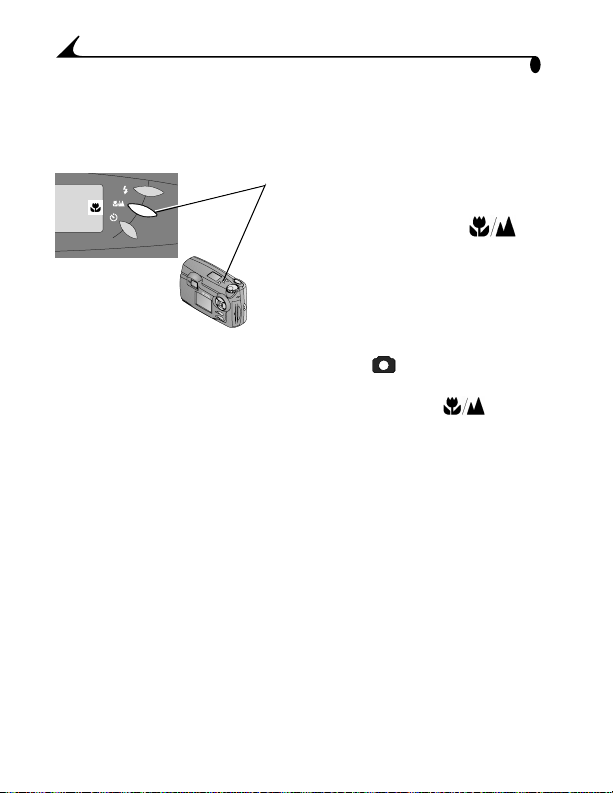
2
Ë
Close Up/Distant(
¼½
¼½ ßà
¼½¼½
설정을 선택하려면 다음과 같이 하십시오
1 Mode(
2
3
4
ßà
ßàßà
E
as
ySh
a
re
모드) 다이얼을
카메라 상단의
때까지
타날
를 누릅니다
자동 초점과 노출을 잠글 때
눌러 줍니다
사진 촬영 시
Status Display(상태 표시)에 해당
Close Up/Distant(
.
.
Shutter(
ë²ê·
ë²ê·/ìí
ë²ê·ë²ê·
아주 가까이 있거나 아주 멀리
있는 장면을 촬영하려면
클로즈업/원경
Distant(
단추를 사용하십시오
Capture(
셔터) 단추를 끝까지 눌러 주십시오
캡쳐)로 설정하십시오
클로즈업/원경
Shutter(
셔터)단추를 중간까지
.
)
ìí
ìíìí
)
Close Up/
)
.
아이콘이 나
단추
.
.
22

2
Ë
ë²ê·
ë²ê· ¼½
ë²ê·ë²ê·
Close Up(
명하고 세밀하게 사진을 촬영하십시오
설정을 선택하면
치에
줌줌줌줌 위치
위치 초점
위치위치
Wide Angle(
Telephoto(
ìí
ìí ¼½
ìíìí
Distant(
선명하게 촬영하십시오. 이 설정에서 카메라는 고정된 무한대
초점을 사용합니다
¼½
¼½¼½
클로즈업) 설정 을 사용하여 가까운 거리에서 선
. Close Up(
따라
Preview(
focus distance(
광각
) 2,8 - 27.5
망원사진
¼½
¼½¼½
원경) 설정 을 사용하여 멀리 있는 장면을 최대한
미리보기)가 켜지고 카메라가 줌 위
초점 거리)를 자동으로 설정합니다
초점 거리
거리 클로즈업
거리거리
클로즈업
클로즈업클로즈업
인치
(70 - 700mm)
인치
(250 - 700mm)
초점초점
) 9,8 - 27.5
클로즈업
.
)
.
23

2
Ë
îîîî ¼Ä
¼Ä
¼Ä¼Ä
이 카메라는 광학 줌 및 디지털 줌 기능을 제공합니다. 광학 줌
으로는 대상에 두 배
더 가까이 가려면 디지털 줌으로 3배까지 사용하십시오
광학 줌에서는 카메라 렌즈가 사용자가 줌 단추를 누르는 만큼
확대 또는 수축됩니다. 카메라를 켜면 렌즈가
니다. 반면에 디지털 줌은 카메라 이미지 처리로 이루어지며
렌즈는 움직이지 않습니다. 디지털 줌 사용 시에는
리보기) 기능이 필요합니다
Υ
Œ• îîîî ¼Ä
ΥΥ
¼Ä
¼Ä¼Ä
TW
}
,-
까지 가까이 갈 수 있습니다. 그보다
(2X)
위치로 확대됩
W
.
1 Mode(
2
3
모드) 다이얼을
쳐)로 설정하십시오
광학
광학 줌을
줌을 사용하십시오
광학광학
살표 단추의
면 대상에 더 가까이 갈 수 있습니
다. 더 멀리 하려면 가려면
각)를 누르십시오
사진 촬영 시
끝까지 눌러 주십시오
사용하십시오
줌을줌을
사용하십시오사용하십시오
T(
Shutter(
Capture(
망원사진)를 누르
.
셔터) 단추를
.
.
Preview(
.
. 4 방향
W(
미
캡
화
광
24

2
Ë
¹º»
¹º» îîîî ¼Ä
¹º»¹º»
더욱 가까이 가려면 디지털
1 Mode(
선택)를 눌러
(
2 4
장 먼 위치로 누르십시오. 단추를 놓은 다음 다시
누르십시오
다른 디지털 줌 옵션은
LCD
이 표시됩니다
3
사진 촬영 시
참고: 디지털 줌을 사용하면 인쇄된 이미지 화질이 떨어질 수
¼Ä
¼Ä¼Ä
디지털 줌을
디지털디지털
모드) 다이얼을
Preview(
방향 화살표 단추의
줌을 사용하십시오
사용하십시오
줌을줌을
사용하십시오사용하십시오
Capture(
T(
캡쳐
미리보기)를 켜십시오
망원사진)를 광학 줌의 한계인 가
로 설정하고
)
.
.
T
Select
쪽으로
.
페이지를 참조하십시오
58
화면에는 줌된 이미지와 확대 단계마다 변화하는 내용
.
.
Shutter(
도 있습니다. 카메라 상태가 변하면, 즉
기)를 끄거나
나, 카메라를 끄거나, 카메라가 자동으로 꺼지면, 디지
털 줌 기능은 자동으로 꺼집니다
셔터) 단추를 끝까지 눌러 주십시오
Preview(
모드) 다이얼 위치를 움직이거
, Mode(
.
미리보
.
25

2
E
Ë
ïð”
ïð” ¼Ä
ïð”ïð”
밤, 실내, 그늘이 심한 실외 등지에서 사진 촬영을 할 때는 플
래시가 필요합니다. 카메라 플래시는 줌 위치에 따라 다음의
거리에서 효과적입니다
줌줌줌줌 위치
위치
위치위치
Wide Angle(
Telephoto(
¼Ä
¼Ä¼Ä
.
(ISO 140)
광각
망원사진
플래시와 대상
플래시와플래시와
) 1.6 - 10.5
)1.6 - 7.5피트(0.5 - 2.3m)
!
플래시 옵션을 이동하려면
래시) 단추 를 반복하여 누르십
시오
! Status Display(
Flash(
옵션입니다
대상 사이의
사이의 유효한
대상대상
사이의사이의
피트
(0.5 - 3.2m)
.
상태 표시)에 나타난
플래시) 아이콘이 작업 실행
.
플래시와
! Reset User Settings(
정)이
Yes(예)로
플래시 설정이 유지됩니다
이지 참조
자동
자동 플래시
플래시(아이콘
자동자동
플래시플래시
플래시를 사용합니다
에서
항상
항상 플래시
Fill(
항상항상
촬영을 할 때마다 플래시를 사용합니다
진
끄기
끄기)플래시를 사용하지 않습니다
Off(
끄기끄기
아이콘 없음
아이콘아이콘
플래시 사용
사용)조명 조건에 관계없이 사
플래시플래시
사용사용
).
없음)조명이 필요한 조건
없음없음
.
유효한 거리
거리
유효한유효한
거리거리
Flash(
사용자 설정 재설
설정될 때까지
(63
페
.
.
플
플래시
플래시 적응
적응 기능
Red-eye(
에 익숙해지도록 플래시가 한 번 작동된 후 사진을
촬영할 때 다시 한 번 작동됩니다. 이것은 사람을 촬
영할 때 좋습니다
26
플래시플래시
기능)대상의 눈이 플래시
적응적응
기능기능
.

2
Ë
참고: 플래시를 끄고 조명이 어두운 조건에서 사진을 촬영하
면 카메라의 셔터 속도가 느려집니다. 카메라가 흔들리
지 않도록 주의하십시오. 삼각대를 사용하거나 카메라
평평한 바닥에 고정시키십시오
를
.
27

2
Ë
ÓÔ
ÓÔ ßà
ÓÔÓÔ
ßà
ßàßà
자동 셔터로 촬영 시 셔터 단추를 누른 후 사진을 촬영하기 전
까지
을
2
3
초간 기다립니다. 이 설정은 촬영자 자신도 함께 사진
10
찍으려 할 경우에 유용합니다
1 Self Timer(
.
르십시오
Self Timer(
자동 셔터
단추를 누
)
.
자동 셔터)를 취소하려
면 단추를 다시 누르십시오
E
a
sy
Sh
a
re
카메라를 평평한 바닥이나 삼각대에 고정시키십시오
그림을 구성하고 나서 셔터 단추를 누르십시오
카메라 앞에 있는
Self Timer(자동
셔터) 라이트가 8초 동안
.
.
.
들어온 다음, 사진 촬영 전에 다시 2초 동안 깜빡입니다
카메라를 끄거나
자동 셔터)가 꺼집니다
Timer(
모드) 다이얼 위치를 변경하면
Mode(
.
Self
.
28

¼½
¼½ ßà
3
¼½¼½
ßà ÙÚ
ßàßà
ÙÚ ñÚ
ÙÚÙÚ
ñÚ
ñÚñÚ
모드) 다이얼의
Mode(
영 설정을 조정할 수 있습니다
òó
òó ãÚ
òóòó
Exposure Compensation(
허용되는 빛의 양을 조정할 수 있습니다
방법으로
참고
1 Mode(
2 Exposure Compensation(
4
5 Menu(
ãÚ ÙÚ
ãÚãÚ
스톱을 더하거나 빼서 노출을 조정할 수 있습니다
2
설정은 광원이 대상 뒤(배경 조명)에 있는 장면을
: 이
조정하거나, 너무 밝거나 어두운 사진을 조정하는 데 유
용합니다
모드) 다이얼을
누르십시오
뉴
)를
선택)를 누르십시오
Select(
변경 사항을 적용하고
선택)를 누르십시오
Select(
메뉴) 화면을 종료하려면
이 설정은
예)로 설정된 경우를 제외하고 다시 변경하기 전까지 적
(
용됩니다
Reset User Settings(
(63
Capture(
ÙÚ
ÙÚÙÚ
노출 보정) 기능을 사용하여 카메라에
.
.
페이지 참조
캡쳐
.
Capture(
노출 보정) 메뉴 를 선택하고
3
Menu(
캡쳐
.
Compensation(
선택하십시오
!
사진이 너무 밝으면 노출 보정
값을 줄이십시오
사진이 너무 어두우면 노출 보
!
정값을 늘리십시오
메뉴) 화면으로 돌아가려면
.
사용자 설정 재설정)이
).
를 사용하여 사진 촬
)
스톱씩 증가하는
. 1/2
로 돌리고
)
화살표로 사용할
노출 보정) 설정을
.
(-).
Menu(메뉴)를
누르십시오
Menu(
Exposure
(+).
Yes
.
메
.
29

3
Ë
ôbé
ôbé õöè
ôbéôbé
화이트는 일광에서는 흰색으로 보이지만 다른 조명 조건에서
는 다르게 보일 수 있습니다
정을
한 유형의 색상 변화를 조정할 수 있습니다
1 Mode(
뉴)를 누르십시오
2 White Balance(
택
4
변경 사항을 적용하고
Select(
5 Menu(
이 설정은
(
용됩니다
õöè ÙÚ
õöèõöè
사용하여 다른 광원에서 사진 촬영을 할 때 발생하는 이러
ÙÚ
ÙÚÙÚ
. White Balance(
화이트 밸런스) 설
.
모드) 다이얼을
Capture(
캡쳐
)
로 돌리고
Menu(
.
)를
선택)를 누르십시오
메뉴) 화면을 종료하려면
Reset User Settings(
예)로 설정된 경우를 제외하고 다시 변경하기 전까지 적
(63
.
3
Menu(
페이지 참조
사용할
White Balance(
스) 설정을 선택하십시오
AUTO(
자동
자동, 기본값
기본값)화이트 밸
자동자동
런스를 자동으로 수정합니다. 매일
촬영할 때 유용합니다
DAYLIGHT(
사진을 촬영할 때 유용합니다
TUNGSTEN(
열 전구의 오렌지 색을 수정합니
다. 플래시 없이 이 조명에서 실내
촬영을 할 때 유용합니다
FLUORESCENT(
녹색을 수정합니다. 플래시 없
의
이 이 유형의 조명에서 실내 촬영을
할 때 유용합니다
메뉴) 화면으로 돌아가려면
기본값기본값
일광
일광)자연 조명에서
일광일광
텅스텐
텅스텐)가정용 백
텅스텐텅스텐
형광
형광)형광 조명
형광형광
.
.
Menu(메뉴)를
사용자 설정 재설정)이
).
화이트 밸런스) 메뉴 를 선택하고
누르십시오
Select(
화이트 밸런
.
.
.
.
누르십시오
Yes
메
선
.
30

3
Ë
ÞÞÞÞ '`
'` ÙÚ
'`'`
Color Mode(색
니다. 컬러, 흑백 또는 암갈색을 선택하십시오. 카메라
Preview(
1 Mode(
뉴 )
2 Color Mode(
르십시오
4
변경 사항을 적용하고
Select(
5 Menu(
이 설정은
예)로 설정된 경우를 제외하고 다시 변경하기 전까지 적
(
용됩니다
ÙÚ
ÙÚÙÚ
모드) 설정을 사용하여 색조를 조정할 수 있습
미리보기)에서 선택한 색 설정을 표시합니다
모드) 다이얼을
를 누르십시오
색 모드) 메뉴 를 선택하고
Capture(
.
캡쳐
로 돌리고
)
Select(선택)를
.
3
사용할 색 모드 설정을 선택하십
시오
.
COLOR(
진용
BLACK & WHITE(
진용
SEPIA(
색을 입힙니다. 고전적인 느낌을
줄 때 좋습니다
흑백이나 암갈색을 선택하면
이콘이
타납니다
Menu(
선택)를 누르십시오
메뉴) 화면을 종료하려면
Reset User Settings(
페이지 참조
(63
컬러
컬러, 기본값
기본값)컬러 사
컬러컬러
기본값기본값
.
흑백
흑백)흑백 사
흑백흑백
.
암갈색
암갈색)사진에 붉은 갈
암갈색암갈색
.
Status Display(상태
표시)에 나
.
메뉴) 화면으로 돌아가려면
.
Menu(메뉴)를
사용자 설정 재설정)이
누르십시오
).
Menu(
.
메
누
아
.
Yes
31

3
Ë
¼½
¼½ ô÷
¼½¼½
사진 해상도를 선택하려면
시오
1 Mode(
2 Quality(
해상도가
해상도가 높을수록
해상도가해상도가
이것은 사진 품질의 인쇄에는 좋으나
간을
요될 수 있습니다
해상도가
해상도가 낮을수록
해상도가해상도가
작아집니다. 이것은 화면에서 보기 좋고 카드의 공간을 적게
차지하며 전자 우편으로 전송하는 속도가 빠릅니다
ô÷ ÙÚ
ô÷ô÷
ÙÚ
ÙÚÙÚ
Quality(
화질) 설정을 사용하십
.
모드) 다이얼을
뉴)를 누르십시오
화질) 메뉴 를 선택하고
시오
.
Capture(
.
3
4
5 Menu(
높을수록 이미지가 선명하고 파일 크기가 커집니다
높을수록높을수록
캡쳐
사용할 화질 설정을 선택하십시오
는 가장 높은 해상도이고
4.0MP
는 가장 낮은 해상도입니다
1.0MP
자세한 내용은 아래 표를 참조하십
시오
.
변경 사항을 적용하고
화면으로 돌아가려면
를 누르십시오
메뉴) 화면을 종료하려면
메뉴)를 누르십시오
Menu(
이 설정은 다시 변경하기 전까지 적
용됩니다
)
Select(
.
로 돌리고
선택)를 누르십
.
COMPACTFLASH
차지하고 전자 우편으로 전송하는 데 많은 시간이 소
많이
.
낮을수록 이미지의 선명도가 떨어지고 파일 크기가
낮을수록낮을수록
Menu(
Menu(
Select(
카드의 공
.
메뉴
선택
.
메
.
.
)
)
.
32

3
Ë
다른 크기의 카드에 저장할 수 있는 사진의 수는
참조하십시오
화질
화질 설정
설정 이름
화질화질
설정설정
메가픽셀
메가픽셀 단위
(
메가픽셀메가픽셀
4.0MP(
4.0MP(
.
이름
이름이름
단위
)
단위단위
기본값
) 2448 x 1632 1240KB
고압축
) 2448 x 1632 640KB
해상도
해상도
해상도해상도
픽셀
픽셀 단위
(
픽셀픽셀
단위
단위단위
)
파일
파일 크기
파일파일
107
크기(근사치
크기크기
3,1MP 2136 x 1440 964KB
2,2MP 1800 x 1200 689KB
1.0MP 1224 x 816 341KB
버스트
1.0MP(
버스트) 설정을 사용하는 방법은20페이지를 참조하
1.0MP(
십시오
) 1224 x 816 341KB
.
시리즈의 각 사진
(
페이지를
근사치
근사치근사치
)
)
33

3
Ë
òó
òó øÚ
òóòó
가중치 및 중앙점 측정의 세 가지 측정 시스템을 통해 카메라
렌즈로 들어오는 빛의 양을 측정합니다
1 Mode(
2 Exposure Metering(
4
5 Menu(
øÚ ÙÚ
øÚøÚ
적절한 노출 수준을 보장하기 위해 카메라는 다중 패턴, 중앙
ÙÚ
ÙÚÙÚ
.
모드) 다이얼을
를 누르십시오
뉴 )
택)를 누르십시오
Capture(
.
노출 측정) 메뉴 를 선택하고
.
3
변경 사항을 적용하고
선택)를 누르십시오
Select(
메뉴) 화면을 종료하려면
이 설정은
예)로 설정된 경우를 제외하고 다시 변경하기 전까지 적
(
용됩니다
Reset User Settings(
페이지 참조
(63
Menu(
캡쳐
)
로 돌리고
Menu(
Select(
사용할
Exposure Metering(
정) 설정을 선택하십시오
MULTI-PATTERN(
값값값값)사진 노출을 고르게 하기 위
전체 사진의 조명 조건을 평가합
해
니다. 일반 사진 촬영에 유용합
니다
.
다중
다중 패턴
다중다중
CENTER-WEIGHTED(
치치치치)뷰파인더의 중앙에 위치한
대상의 조명 조건을 평가합니다
배경 조명 대상에 유용합니다
CENTER SPOT(
더의 중앙에 위치한 대상의 비교적
더 좁은 영역에 집중된다는 점을 제
외하고는 중앙 가중치 측정과 유사합
니다. 사진에서 특정 영역의 정확한
노출이 필요한 경우에 유용합니다
메뉴) 화면으로 돌아가려면
중앙점
중앙점)뷰파인
중앙점중앙점
노출 측
.
패턴, 기본
패턴패턴
중앙
중앙 가중
가중
중앙중앙
가중가중
기본
기본기본
.
.
Menu(메뉴)를
사용자 설정 재설정)이
누르십시오
Yes
).
메
선
.
.
.
34

3
Ë
¼½
¼½ ùúû
¼½¼½
사진에서 대상의 가장자리를 강조하거나 혼합하려면
Sharpness(
1 Mode(
2 Sharpness(
4
5 Menu(
ùúû ÙÚ
ùúûùúû
선명도) 설정을 사용하십시오
모드) 다이얼을
뉴)를 누르십시오
르십시오
변경 사항을 적용하고
선택)를 누르십시오
Select(
메뉴) 화면을 종료하려면
이 설정은
예)로 설정된 경우를 제외하고 다시 변경하기 전까지 적
(
용됩니다
ÙÚ
ÙÚÙÚ
Capture(
캡쳐
)
.
선명도) 메뉴 를 선택하고
.
3
사용할
Sharpness(
선택하십시오
SHARP(
자리의 대비를 증가시킵니다. 이미
지의 투명도를 높이거나, 나중에
여백을 자르거나 사진의 특정 영역
을 잘라내는 데 유용합니다
STANDARD(
효과가 필요 없는 경우에 사용합니
다
SOFT(
자리를 부드럽게 처리하여 '소프트
포커스' 효과를 냅니다. 인물 사진
에 유용합니다
Menu(
선명하게
선명하게)이미지 가장
선명하게선명하게
표준
표준, 기본값
표준표준
사진에 유용합니다
. 일반
부드럽게
부드럽게)이미지의 가장
부드럽게부드럽게
메뉴) 화면으로 돌아가려면
.
Menu(메뉴)를
Reset User Settings(
페이지 참조
(63
사용자 설정 재설정)이
).
.
로 돌리고
선택)를 누
Select(
선명도) 설정을
.
기본값)특수
기본값기본값
.
누르십시오
Menu(
.
.
Yes
메
.
35

3
Ë
ISO
üû
üû ÙÚ
üûüû
설정은 카메라의 감광도를 조절합니다. 밝게 빛나는 장면
ISO
에서는
ISO
높게 하십시오
을
1 Mode(
를 누르십시오
뉴 )
2 ISO Speed(ISO
르십시오
ÙÚ
ÙÚÙÚ
설정을 낮게 하고, 빛이 적은 장면에서는
.
모드) 다이얼을
Capture(
캡쳐
)
로 돌리고
.
속도) 메뉴 를 선택하고
Select(
.
3
사용할
ISO Speed(ISO
선택하십시오
AUTO(
장면의 밝기에 따라 자동으로
속도를 설정합니다. 일반 사진 촬
영에 유용합니다
ISO 100
밝은 일광 사진에 유용합니다. 인
사진이나 경치 사진에 좋습
물
니다
.
ISO 200
이미지 화질을 떨어뜨리지 않고 추
가 속도가 필요한 경우에 좋습
니다
.
ISO 400
는 경우인 새벽이나 야간 촬영, 동
작을 정지시켜야 하는 경우인 스포
츠 이벤트 촬영, 플래시를 사용하
거나 사용하지 않는 실내 촬영에 좋
습니다
자동) 이외의 설정을 선택하면
Auto(
아이콘이
나타납니다
시
)에
.
자동
자동, 기본값
기본값)카메라가
자동자동
기본값기본값
.
세밀함이 필요한 경우
흐린 날에 유용합니다
플래시를 사용할 수 없
.
Status Display(
.
선택)를 누
속도) 설정을
상태 표
ISO
Menu(
설정
메
ISO
,
.
36

3
Ë
4
변경 사항을 적용하고
선택)를 누르십시오
Select(
5 Menu(
메뉴) 화면을 종료하려면
이 설정은
예)로 설정된 경우를 제외하고 다시 변경하기 전까지 적
(
용됩니다
Reset User Settings(
페이지 참조
(63
메뉴) 화면으로 돌아가려면
Menu(
.
Menu(메뉴)를
사용자 설정 재설정)이
).
누르십시오
.
Yes
37

3
장
셔터
셔터 속도
셔터셔터
Auto(
설정합니다. 또는 플래시 없이 빛이 적은 조건에서 오랫동안
노출시키려 할 때 셔터 속도를
있습니다
1 Mode(
2 Shutter Speed(
4
5 Menu(
속도 설정
속도속도
자동) 설정을 사용하면 카메라가 셔터 속도를 자동으로
설정
설정설정
0.7 - 16초
사이에서 선택할 수
.
모드) 다이얼을
뉴)를 누르십시오
누르십시오
셔터 속도) 메뉴 를 선택하고
.
Capture(
.
3
변경 사항을 적용하고
선택)를 누르십시오
Select(
메뉴) 화면을 종료하려면
이 설정은
예)로 설정된 경우를 제외하고 다시 변경하기 전까지 적
(
용됩니다
Reset User Settings(
페이지 참조
(63
Menu(
캡쳐
)
로 돌리고
Menu(
Select(선택)를
사용할
Shutter Speed(
정을 선택하십
시오
.
AUTO(
자동
자동, 기본값
자동자동
사용 가능한 조명 조건에 따라 셔터
속도를 설정합니다
0.7" - 16"(
카메라가 흔들리지 않게 하십시
여
오
.
0.7 - 16
선택하면
출) 아이콘이
표시)에 나타납니다
초초초초)삼각대를 사용하
초 사이에서 셔터 속도를
(Long Time,
메뉴) 화면으로 돌아가려면
셔터 속도) 설
기본값)카메라가
기본값기본값
.
장시간 노
Status Display(
상태
.
.
Menu(메뉴)를
사용자 설정 재설정)이
누르십시오
Yes
).
메
.
38

3
장
사진에
사진에 날짜
사진에사진에
사진의 오른쪽 하단 모서리에 날짜 또는 날짜/시간을 넣으려면
Date & Time Stamp(
참고: 이 설정은 생일이나 보험금 지급일처럼 사진을 촬영한
1
카메라 시계가 정확한 날짜로 설정되어 있는지 확인하십시
오
2 Mode(
뉴)를 누르십시오
3 Date & Time Stamp(
Select(
날짜 표시
날짜날짜
날짜를 기록하려 할 때 유용합니다
페이지 참조
(10
모드) 다이얼을
선택)를 누르십시오
표시
표시표시
날짜 및 시간 표시) 설정을 사용하십시오
).
Capture(
.
날짜 및 시간 표시) 메뉴 를 선택하고
4
5
캡쳐
.
사용할
Date Stamp(날짜
(yyyy=년, mm=월, dd=일,
시
hh=
, mm=분)을
오. 카메라 기본값은
입니다
.
변경 사항을 적용하고
화면으로 돌아가려면
를 누르십시오
)
.
로 돌리고
.
Menu(
표시) 옵션
선택하십시
없음
None(
메뉴
Menu(
선택
Select(
.
메
)
)
)
39

3
장
6 Menu(
메뉴) 화면을 종료하려면
메뉴)를 누르십시오
Menu(
다음에 사진 촬영을 할 때 날짜 표
시가 사진의 오른쪽 하단 모서리에
기록됩니다
이 설정은
자 설정 재설정)이
정된 경우를 제외하고 다시 변경하
전까지 적용됩니다
기
참조
.
Reset User Settings(
).
Yes(예)로
페이지
(63
.
사용
설
40

¼½
¼½ #$
4
¼½¼½
#$
#$#$
모드) 다이얼의
Mode(
메라의
COMPACTFLASH
수 있습니다
카메라의 카드에 저장된 각 사진을 전체
나
Filmstrip(영사
간략한 사진을 보고 선택할 수 있습니다
참고: 이 기능은 카메라의 사진을 친구와 공유하거나, 사진을
ÊÜ
ÊÜ %±²
ÊÜÊÜ
1 Mode(
마지막으로 찍은 사진은 프레임 번호와
인쇄
성화되어 있는 경우에는 해당 아이콘과 함께
시됩니다
EasyShare
.
인쇄하기 전에 확인하는 데 유용합니다
%±² ¼½
%±²%±²
모드) 다이얼을
), Print Order(
.
SELECT
MENU
Review(
카드에 저장된 그림을 검토하고 작업할
슬라이드) 기능을 사용하여 한 번에 세 개의
¼½ ã±
¼½¼½
인쇄 명령) 및
TW
검토) 설정 을 사용하여 카
LCD 화면
.
ã±
ã±ã±
Review(
2
검토)로 돌리십시오
, Index Print(목록
Protect(
전체 사진을 이동하려면
살표 단추를 사용하십시오
앞으로
T
w
뒤로
첫 번째
마지막 사진
보호) 기능이 활
사진
크기로 보거
.
화면에 표
LCD
4 방향
.
화
.
41

à¼
^
༠&Áb`²
à¼à¼
mfŽ
Q0’
&Áb`² ¼½
&Áb`²&Áb`²
TW
SELECT
‡„
MENU
•LM
EasyShare
•‘Q0D
4
Ë
¼½ ã±
¼½¼½
1 Mode(
토)로 돌리고
눌러
표시하십시오
2
전체
동하려면
하십시오. 연속으로 이동하려면
화살표 단추를 누른 상태로 유지하
십시오. 메모리 표시줄을 빠르게
이동하려면 화살표 단추를 누른 채
로
화살표 단추를 놓으면
새로운 현재 사진이 표시됩니다
메모리 표시줄의 어두운 부분은 카
드에서
냅니다
사진의 위치를 표시합니다
3 Filmstrip(
려면
ã±
ã±ã±
모드) 다이얼을
Menu(
Filmstrip(
영사 슬라이드)을
.
Filmstrip(영사
선택)를 누르십시오
Select(
용량이 가득 찬 부분을 나타
. 바늘
영사 슬라이드)을 종료하
Menu(
슬라이드)을 이
화살표 단추를 사용
표시기가 카드에서
메뉴)를 누르십시오
Review(
메뉴)를
LCD
검
.
화면에
.
.
.
42

4
Ë
¼½
¼½ Ñ'
¼½¼½
사진의 특정 부분을 확대하려면
십시오 .
확대할 수 있습니다
참고: 이 기능은 사진의 세부 항목을 점검하고 선명한 초점을
1 Mode(
2
3 Magnify(
Ñ'
Ñ'Ñ'
이 기능을 사용하면 일반 확대 수준의 2배 또는 4배로
.
확인하는 데 유용합니다
모드) 다이얼을
를 누르십시오
뉴 )
확대할 사진을 표시하려면
시오
.
확대) 메뉴 를 선택하고
시오 .
탐색할 경우 누릅니다
TW
SELECT
EasyShare
확대할 경우 누릅니다
MENU
Magnify(
확대) 기능을 사용하
.
Review(
검토)로 돌리고
.
화살표 단추를 누르십
선택)를 누르십
, Select(
4
사진을 2배로 확대하려면
.
택
)를 한 번
하려면
확대된 사진은 확대 수준과 함께
화면에 표시됩니다
LCD
5
의
다른
6 Magnify(
선택) 단추를 누르십시오
(
.
7 Menu(
Menu(
누르고
, 4
누르십시오
두 번
단추를 사용하여 사진
부분을 탐색하십시오
확대)를 종료하려면
메뉴) 화면을 종료하려면
메뉴)를 누르십시오
Menu(
Select(
배로 확대
.
.
.
Select
.
.
메
선
43

4
Ë
¼½
¼½ ä!
¼½¼½
COMPACTFLASH
려면
참고: 카드의 공간을 넓히려면 사진을 삭제하십시오
1 Mode(
2
3 Delete(
5 Select(
6 Menu(
ä!
ä!ä!
카드에서 한 장 또는 모든 사진을 빠르게 삭제하
삭제) 기능을 사용하십시오
Delete(
모드) 다이얼을
뉴)를 누르십시오
삭제할 사진을 표시하려면
시오
.
삭제) 메뉴 를 선택하고
오
.
.
4
Review(
사용할
십시오
PICTURE(
삭제합니다
EXIT(
본) 화면으로 돌아갑니다
ALL PICTURES(
의
하기 전에 사진을 검토하려면 영사
슬라이드를 사용하십시오
보호된 사진은 삭제되지 않습니다
보호를 해제하는 방법은45페이지
를 참조하십시오
선택)를 누르십시오
메뉴) 화면을 종료하려면
.
검토)로 돌리고
화살표 단추를 누르십
, Select(선택)를
삭제) 설정을 선택하
Delete(
.
사진
사진)선택된 사진을
사진사진
.
종료
종료, 기본값
기본값
종료종료
기본값기본값
모든
모든 사진
모든모든
사진을 삭제합니다. 삭제
모든
.
.
Menu(메뉴)를
)Main(
사진)카드
사진사진
누르십시오
.
Menu(
누르십시
기
.
.
메
.
.
44

¼½
¼½ ã(°±
¼½¼½
COMPACTFLASH
사진을 보호하려면
1 Mode(
2
3 Protect(
ã(°±
ã(°±ã(°±
카드에서 사진을 실수로 삭제하지 않도록 특정
Protect(
모드) 다이얼을
뉴)를 누르십시오
보호할 사진을 표시하려면
시오
.
보호) 메뉴 를 선택하고
시오
.
4
Ë
보호) 기능을 사용하십시오
Review(
검토)로 돌리고
.
화살표 단추를 누르십
, Select(
4
사진을 보호하려면
누르십시오
Protect(
진과 함께
니다
5
사진 보호를 해제하려면
택)를 다시 누르십시오
6 Menu(
Menu(
.
보호) 아이콘이 보호된 사
화면에 나타납
LCD
.
메뉴) 화면을 종료하려면
메뉴)를 누르십시오
.
메
Menu(
선택)를 누르십
선택)를
Select(
선
Select(
.
.
45

4
Ë
&Áb`
&Áb` )))) *+
&Áb`&Áb`
슬라이드 쇼 기능을 사용하여 선택 가능한 간격으로 카메라
화면에 사진을 자동으로 표시할 수 있습니다. 텔레비전
LCD
컴퓨터 모니터 또는 디지털 프로젝터와 같이 비디오 입력 기능
이 장착된 비디오 장치에서도 슬라이드 쇼를 실행할 수 있습니
다
. COMPACTFLASH
슬라이드 쇼 기능을 사용할 수 없습니다
참고
: Slide Show(
모임에서 사진을 공유할 때 유용합니다
2+")( >?@AB
“N
1 Mode(
모드) 다이얼을
누르십시오
뉴
)를
2 Slide Show(
를 누르십시오
*+
*+*+
카드에 저장된 사진이 한 장뿐일 경우에는
.
슬라이드 쇼) 기능은 사교 행사나 비즈니스
.
외부 비디오 장비에서 슬라이드 쇼
실행하는 경우에는 다음과 같이
를
비디오 케이블을 꽂으십시오
!
비디오 케이블(카메라에 포함됨
의 해당 끝부분을 카메라의 비디오
출력 포트에 꽂으십시오. 다른 끝
부분은 외부 장비(텔레비전
컴퓨터 모니터, 디지털 프로젝터
의 비디오 입력 포트에 꽂으십
시오
.
!
비디오 입력 설정에 대한 자세한 설
명은
서를
Review(
TV나 기타
참조하십시오
검토)로 돌리고
장비의 사용 안내
.
.
슬라이드 쇼) 메뉴 를 선택하고
Select(
.
.
, VCR,
Menu(
선택
,
메
)
)
)
46

4
Ë
3 Slide Show Interval(
격) 화면을 표시하려면
를 누르십시오
택 )
4
각 사진이
길이를 선택하려면
간
를 사용하십시오
5 Slide Show(
려면
Select(
6 Slide Show(
려면
Select(
시오
.
화면에 표시되는 시
LCD
슬라이드 쇼)를 시작하
선택)를 누르십시오
슬라이드 쇼)를 취소하
선택)를 다시 누르십
슬라이드 쇼 간
Select(
.
단추
(5-99초).
선
.
47

4
Ë
ÓÔ
ÓÔ Ò,³
ÓÔÓÔ
KODAK Personal Picture Maker(코닥 개인 사진
직접 인쇄 가능 프린터로 자동으로 인쇄하기 위해 특정 사진과
인쇄 화질을 선택하려면
십시오
참고: 이 기능을 사용하면 인쇄할 때 시간이 절약됩니다
1 Mode(
2
3 Print Order(
Ò,³ ¼½
Ò,³Ò,³
¼½ ù-
¼½¼½
ù-
ù-ù-
Print Order(
인쇄 명령) 기능을 사용하
.
COMPACTFLASH
으면 표시된 이미지만 인쇄됩니다
모드) 다이얼을
뉴)를 누르십시오
인쇄용으로 선택할 사진을 표시하려면
십시오
.
누르십시오
카드를 인쇄 명령 사용 가능 프린터에 넣
Review(
검토)로 돌리고
.
인쇄 명령
메뉴를 선택하고
)
.
4
사용할
Print Order(인쇄 명령)
을 선택하십시오
CANCEL PRINT ORDER(
취소
취소)카드 내의 모든 인쇄 명령
취소취소
을 취소합니다
INDEX PRINT(
내 각 사진의 간략한 이미지를 포함
하는 인쇄를 명령합니다
CURRENT PICTURE(
현재 선택된 사진의 인쇄를 명령합
니다
.
EXIT(
종료
종료
)Main(
종료종료
로 돌아갑니다
작성기)나 기타
.
Menu(
화살표를 누르
Select(
.
인쇄
인쇄 명령
인쇄인쇄
.
목록
목록 인쇄
인쇄)카드
목록목록
인쇄인쇄
.
현재
현재 사진
사진
현재현재
사진사진
기본) 화면으
.
.
선택)를
설정
명령
명령명령
)
메
48

4
Ë
모든
모든 사진
ALL PICTURES(
의 모든 사진을 선택합니다. 영사
슬라이드가
나 모든 사진이 영향을 받음을 알려
줍니다
LCD 화면
.
5 Cancel Print Order(
또는
Index Print(
택하면 선택 확인을 요청하는 화면
이 나타납니다
아니오)를 누르십시오
(
Current Picture(
Pictures(
Copies(
납니다. 원하는 인쇄 매수
를 선택하려면
를
대한 명령이 취소됩니다
6 Select(
Print Order(
인쇄용으로 표시된 사진과 함께
LCD
7 Select(
8 Menu(
Menu(
모든 사진)을 선택하면
인쇄할 매수) 화면이 나타
누르십시오
선택)를 누르십시오
인쇄 명령) 아이콘이
화면에 나타납니다
선택)를 누르십시오
메뉴) 화면을 종료하려면
메뉴)를 누르십시오
사진)카드
모든모든
사진사진
하단에 나타
인쇄 명령 취소
목록 인쇄)를 선
. Yes(예) 또는 No
.
현재 사진) 또는
(0-99)
화살표 단추
누르면 사진에
. 0을
.
.
)
All
#
.
.
.
49

4
/
Ë
¼½
¼½ Úã
¼½¼½
Picture Information(
카드에 있는 각 사진에 대한 특정 데이터를 표시합니다. 예를
들어, 이 정보에는 사진 번호, 사진 촬영 날짜 및 시간, 사진에
사용된 설정이 들어 있습니다
1 Mode(
2
3 Picture Info(
Úã ã±
ÚãÚã
뉴)를 누르십시오
사진을 표시하려면
누르십시오
ã±
ã±ã±
사진 정보) 기능은 카메라의
모드) 다이얼을
사진 정보) 메뉴 를 선택하고
.
.
Review(
.
4
5 Picture Info(
검토)로 돌리고
화살표 단추를 누르십시오
Select(선택)를
전체 사진 정보에서 위아래로 이
동하려면
시오
.
화면에 표시된 사진 정보는 읽
LCD
기 전용입니다
면
Select(
단추를 사용하십
.
사진 정보)를 종료하려
선택)를 누르십시오
COMPACTFLASH
Menu(
.
.
메
50

./é01
./é01 Ù2
5
./é01./é01
Ù2
Ù2Ù2
카메라에서 컴퓨터로 사진을 전송하기 전에
Software(
해야 합니다
MACINTOSH OS X
지에서 참고 사항을 참조하십시오
./é01
./é01 Ù2
./é01./é01
1
2 CD-ROM
3
4
코닥 픽쳐 소프트웨어
.
사용자는 소프트웨어를 설치하기 전에
Ù2
Ù2Ù2
kŒ
kΠ:
kŒkŒ
소프트웨어를
소프트웨어를 설치할
소프트웨어를소프트웨어를
EASYSHARE Camera Dock
소프트웨어가
소프트웨어가 제대로
.
시오
시오
소프트웨어가소프트웨어가
시오시오
.
니다
니다
니다니다
시작하기 전에 컴퓨터에서 실행 중인 모든 프로그램을 닫으
십시오
.
웨어
소프트웨어를 설치하십시오
WINDOWS
로 표시됩니다. 만약 표시되지 않으면 시작 메뉴에서 실행
을 선택하고 다음 예제처럼
한 후에
MACINTOSH
Continue(
화면의 지시를 따라 소프트웨어를 설치하십시오. 설치가 완
료되고 메시지가 표시되면 컴퓨터를 다시 시작하십시오
드라이브에
넣으십시오
) CD를
용용용용 컴퓨터
컴퓨터일반적으로 처음 설치 창은 자동으
컴퓨터컴퓨터
\setup.exe를
컴퓨터
컴퓨터설치 화면이 자동으로 표시되면
컴퓨터컴퓨터
계속)를 누르십시오
설치할 때는
설치할설치할
KODAK Picture Software(코닥 픽쳐
입력하십시오. 예제
) CD
.
때는 카메라나
때는때는
를를를를 컴퓨터에
제대로 설치되지
제대로제대로
.
.
CD-ROM
.
KODAK Picture
에서 소프트웨어를 설치
카메라나
카메라나카메라나
설치되지 않을
설치되지설치되지
KODAK
컴퓨터에 연결하지
컴퓨터에컴퓨터에
드라이브 문자를 입력
연결하지 마십
연결하지연결하지
않을 수수수수 있습
않을않을
:d:\setup.exe
페이
52
마십
마십마십
있습
있습있습
소프트
.
51

5
Ë
의 프로그램을 모두 설치하려면 설치 화면에서
CD
일반)을 선택하십시오
(
원하는 프로그램만 선택하여 설치하려면 화면에서
사용자 정의)을 선택하십시오
(
대한 설명은
참고: 등록 화면이 표시되면 필요한 내용을 입력하여 카메라
소프트웨어를 온라인으로 등록하십시오. 온라인으
와
로 등록하려면 인터넷 서비스 제공업체와 연결되어 있
어야 합니다
페이지를 참조하십시오
53
.
MACINTOSH OS X
KODAK Camera Connection Software(
트웨어
트웨어)나나나나
트웨어트웨어
웨어
웨어)를를를를 설치하지
웨어웨어
Camera Connection Software(
KODAK Picture Transfer Software(
어
)
다. 이 두 가지 프로그램은 불필요하며
치하면 작동하지 않습니다. 카메라가
EASYSHARE Camera Dock
OS X
KODAK Picture Software(
시오
시오(선택
시오시오
Picture Software(
습니다
MACINTOSH OS X
MACINTOSH OS X
프로그램을 실행합니다
프트웨어)가 열리면
Picture Transfer Software(
설치하지 마십시오
설치하지설치하지
기능을 모두 제공하는 이미지 캡쳐 프로그램이 제공됩니
이미지 캡쳐 프로그램이 자동으로 시작됩니다
선택 사항
선택선택
마십시오
마십시오마십시오
사항
사항사항
사진 보기, 편집 및 공유를 위해
). -
코닥 픽쳐 소프트웨어)를 설치해야 할 수 있
. KODAK Picture Software(
의 클래식 모드에서 설치 및 실행됩니다
클래식 모드는
.
포함된 프로그램에
. CD에
.
¼ÄÓÿ
¼ÄÓÿ '”
¼ÄÓÿ¼ÄÓÿ
'” •X
•X ¼–
'”'”
•X•X
코닥
코닥 카메라
카메라 연결
코닥코닥
카메라카메라
픽쳐
픽쳐 트랜스퍼
트랜스퍼 소프트
픽쳐픽쳐
트랜스퍼트랜스퍼
. - MACINTOSH OS X
코닥 카메라 연결 소프트웨어)와
코닥 픽쳐 트랜스퍼 소프트웨
, MACINTOSH OS X에
케이블이나
을 갖춘 컴퓨터에 연결되면
코닥
코닥 픽쳐
코닥코닥
USB
픽쳐 소프트웨어
소프트웨어)를를를를 설치하십
픽쳐픽쳐
소프트웨어소프트웨어
코닥 픽쳐 소프트웨어)는
시작하고 같은 환경에서
OS 9를
. KODAK Picture Software(코닥 픽쳐
OS 9가
자동으로 시작됩니다
Typical
Custom
¼–
¼–¼–
연결 소프
연결연결
소프트
소프트소프트
에는
KODAK
KODAK
MACINTOSH
.
설치하십
설치하십설치하십
KODAK
.
소프
소프소프
.
소
설
52
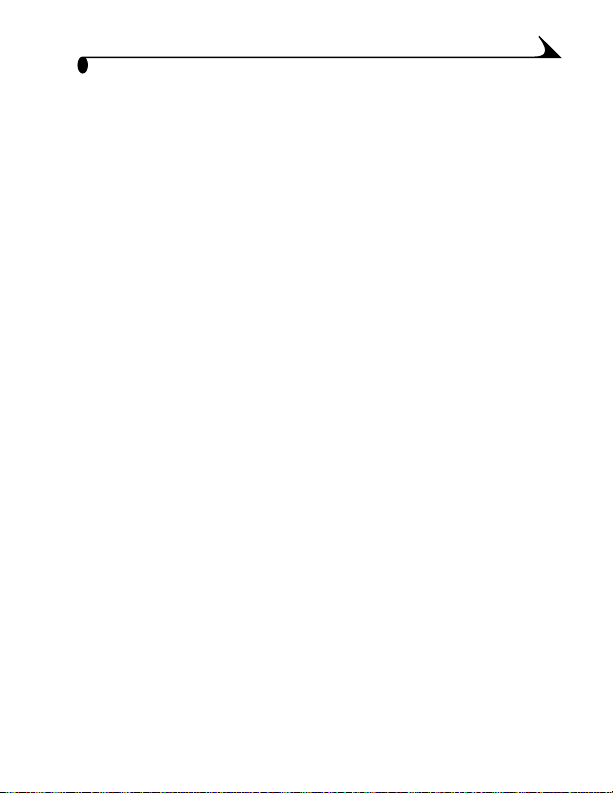
5
Ë
¿ÀÁ3
¿ÀÁ3 45
¿ÀÁ3¿ÀÁ3
KODAK Picture Software(코닥 픽쳐
사진을 사용, 전송 및 재미있게 작업할 때 이용할 수 있는 다음
같은 프로그램이 포함되어 있습니다. 가지고 계신
과
여기서 설명되지 않은 별도의 소프트웨어가 들어 있을 수도 있
습니다
.
다음 프로그램 사용에 대한 세부 정보는 각 프로그램과 함께 제
공된 온라인 도움말을 참고하십시오
KODAK Picture Transfer Software(
šè›
šè›
šè›šè›
카메라에서 컴퓨터로 사진을 자동 전송한 다음, 사진 파일을
구성하고 이름을 변경합니다. 자세한 내용은
조하십시오
KODAK Picture Software(
컴퓨터로 사진을 전송한 다음
쳐 소프트웨어)를 사용하여 다음과 같은 작업을 할 수 있습
니다
:
!
사진을 보고 공유하기
!
사진에 특수 효과 추가하기, 사용자가 원하는 슬라이드 쇼
만들기
기
등
!
사용자 개인 프린터로 인쇄하기
!
친구와 가족 등 원하는 사람에게 전자 우편으로 사진 전송
하기
45 !67¶
4545
./é01
./é01
./é01./é01
.
, red-eye(
다양한 기능을 즐기기
.
!67¶ ./é01
!67¶!67¶
)
.
플래시 적응 기능) 사용, 자르기와 회전하
./é01
./é01./é01
소프트웨어
.
—˜
—˜ ™‚
™‚ ./é01
—˜—˜
™‚™‚
, KODAK Picture Software(
.
.
에는 디지털
) CD
—˜
—˜ ™‚
—˜—˜
페이지를 참
66
./é01
./é01./é01
CD에는
™‚ éééé
™‚™‚
코닥 픽
)
53

5
Ë
KODAK Camera Connection Software(
GH
GH ./é01
ÁÁÁÁ
KODAK Camera Connection Software(코닥
어 )
러면 이동식 드라이브를 통해 카메라 내의 사진에 접속하여 원
하는 사진을 전송, 복사, 이동, 이름 변경, 삭제할 수 있습니
다. 자세한 내용은69페이지의사진 수동으로 전송을 참조하
십시오
./é01
GHGH
./é01./é01
는 컴퓨터에 카메라를 착탈식 드라이브로 표시합니다. 그
.
)
카메라 연결 소프트웨
—˜
—˜ ¿À
¿À
—˜—˜
¿À¿À
54

5
Ë
89þ
89þ ”è:
89þ89þ
효율적인 사진 전송과 편집 작업을 위해 다음의 최소 시스템 요
건을 만족해야 합니다
WINDOW
! WINDOWS 98, 98SE, ME, 2000 또는
! 200MHz
! RAM:
WINDOWS 98, 98SE, ME 용
WINDOWS 2000
! 270 MB
! CD-ROM
! USB 포트
!
최소 해상도
트) 또는 트루 컬러
MACINTOSH
! PowerPC 용
! MACINTOSH OS 8.6, 9.x, X
! 64 MB RAM
! 100 MB
! CD-ROM
! 내장
! 최소
만 개의 색 권장
ӏ: $;
ӏ:ӏ:
ÄÄÄÄ ”è:
ӏ: $;
ӏ:ӏ:
프로세서
의 하드 디스크 공간
드라이브
사용 가능
800 x 600
MACINTOSH
의 하드 디스크 공간
드라이브
USB 포트 또는 COMPACTFLASH 카드
해상도
800 x 600
$;
$;$;
.
$;
$;$;
용 최소
ӏ:
ӏ: $;
ӏ:ӏ:
최소 48MB(96MB
64MB(128MB
픽셀의 컬러 모니터, 하이 컬러
(24 비트)
$;
$;$;
컴퓨터
픽셀의 컬러 모니터 및 수천 또는 수
XP용 PC
권장
권장
권장
)
판독기
)
비
(16
55

5
Ë
56

¿ÀÁ
¿ÀÁ ÙÚ
6
¿ÀÁ¿ÀÁ
ÙÚ ñÚ
ÙÚÙÚ
ñÚ
ñÚñÚ
자신이 원하는 대로 카메라 설정을 조정하려면
다이얼의
ʺ
ʺ ÕÖ
ʺʺ
Power Save(전지
형을
치는 영향은
1 Mode(
2 Power Save(
4 Select(
ÕÖ ÙÚ
ÕÖÕÖ
맞추기 위해 설계되었습니다. 설정이 카메라 성능에 미
누르십시오
이 설정은 다시 변경하기 전까지 적용됩니다
설정)을 사용하십시오
Setup(
ÙÚ ù-
ÙÚÙÚ
절약) 기능은 전지 소모와 카메라 성능의 균
페이지를 참조하십시오
101
모드) 다이얼을
전지 절약) 메뉴 를 선택하고
.
선택)를 누르십시오
ù-
ù-ù-
설정)으로 돌리십시오
Setup(
3
사용할
Power Save(전지
을 선택하십시오
OFF(
꺼짐
꺼짐)카메라 성능이 전지
꺼짐꺼짐
소모보다 중요합니다. 전지 수명이
일차적으로 중요한 사항이 아닌 경
우에 유용합니다
STANDARD(
소모와 카메라 성능이 동등하게 중
요합니다
ON(
성능보다 중요합니다. 사용 가능한
전지가 하나 또는 한 세트 밖에 없
는 경우에 유용합니다
. 일반
켜짐
켜짐)전지 수명이 카메라
켜짐켜짐
.
Mode(
.
.
Select(
.
.
표준
표준, 기본값
기본값)전지
표준표준
기본값기본값
촬영에 유용합니다
.
모드
선택)를
절약) 설정
.
)
.
.
57

6
Ë
¹º»
¹º» îîîî ‘’
¹º»¹º»
디지털 줌은 광학 줌 이상으로3배
다
방향 화살표 단추에서
. 4
한계 이상으로 디지털 줌 기능의 상태를 지정할 수 있습니다
디지털 줌 사용 방법에 대해서는25페이지를 참조하십시오
‘’ ÙÚ
‘’‘’
ÙÚ
ÙÚÙÚ
T(
까지 확대할 수 있습니
(3X)
망원사진)를 누르면 광학 줌의
.
.
1 Mode(
2 Digital Zoom(
모드) 다이얼을
를 누르십시오
설정)으로 돌리십시오
Setup(
디지털 줌) 메뉴 를 선택하고
.
3
사용할
Digital Zoom(
선택하십시오
정을
CONTINUOUS(
TelePhoto(
줌으로 정지 없이 직접 확대/축소
합니다. 광학 줌에서 디지털 줌으로
빠르게 전환하는 데 유용합니다
PAUSE(
학 줌의 한계
작 중간에서 줌이 멈춥니다
Pause(
려면
원사진)를 광학 줌의 한계인 가장
먼 위치로 밀어 놓으십시오. 단추
를
시오
NONE(
해제합니다
4 Select(
58
선택)를 누르십시오
이 설정은 다시 변경하기 전까지 적용됩니다
망원사진)에서 디지털
잠시
잠시 멈춤
잠시잠시
잠시 멈춤) 설정을 사용하
4 방향
놓은 다음 다시 T
.
없음
없음)디지털 줌 기능을
없음없음
.
Select(
디지털 줌) 설
.
연속
연속)광학
연속연속
멈춤, 기본값
기본값)광
멈춤멈춤
기본값기본값
디지털 줌 시
(2X)와
화살표 단추에서
쪽으로 누르십
.
.
선택
.
T(
.
)
.
망

6
Ë
¿ÀÁ
¿ÀÁ ¼<`
¿ÀÁ¿ÀÁ
카메라는 특정 기능이 수행될 때임을 알려주는 사운드(신호
음)를 제공합니다. 카메라가 대부분의 기능 또는 선택된 기능
에만
설정할 수 있습니다
참고: 결혼식이나 연극 등 조용해야 하는 상황인 경우에는
1 Mode(
2 Camera Sounds(
(
4 Select(
이 설정은 다시 변경하기 전까지 적용됩니다
¼<` ñÚ°±
¼<`¼<`
사운드를 낼 것인지, 사운드를 전혀 내지 않을 것인지를
ñÚ°±
ñÚ°±ñÚ°±
.
Camera Sound(
십시오
모드) 다이얼을
선택)를 누르십시오
선택)를 누르십시오
카메라 사운드)를
.
카메라 사운드) 메뉴 를 선택하고
설정)으로 돌리십시오
Setup(
.
3
사용할
Camera Sounds(
드) 설정을 선택하십시오
OFF(
꺼짐
꺼짐)카메라 사운드를 제
꺼짐꺼짐
공하지 않습니다
SELECTED ON(
)Shutter(
값값값값
거나 카메라 경고에 대해서만 카메
라 사운드를 제공합니다
ALL ON(
능에 대해 가능한 경우에 항상 카메
라 사운드를 제공합니다
모두
모두 켜짐
모두모두
.
꺼짐)로 설정하
OFF(
Select
카메라 사운
.
.
선택
선택 켜짐
켜짐, 기본
켜짐켜짐
기본
기본기본
선택선택
셔터) 단추를 누르
.
켜짐)대부분의 기
켜짐켜짐
.
.
.
59

6
Ë
=¹>
=¹> ó?
=¹>=¹>
Video Out(
신호를 사용자 영역에서 적용할 수 있는 표준 방식에 맞출 수
있습니다
1 Mode(
2 Video Out(
누르십시오
4 Select(
이 설정은 다시 변경하기 전까지 적용됩니다
ó? ÙÚ
ó?ó?
비디오 출력) 기능을 사용하면 카메라 비디오 출력
.
모드) 다이얼을
선택)를 누르십시오
ÙÚ
ÙÚÙÚ
설정)으로 돌리십시오
Setup(
비디오 출력) 메뉴 를 선택하고
.
3
사용할
Video Out(
정을 선택하십시오
NTSC(
기본값
기본값)유럽을 제외한 대
기본값기본값
부분의 국가에서 사용하는 표준입
니다. 미국과 일본에서는
식을 사용합니다
PAL(EUROPE)
는 표준입니다
.
비디오 출력) 설
.
유럽에서 사용하
.
Select(선택)를
.
NTSC
.
.
방
60

6
Ë
@1
@1 ù-
@1@1
Language(
언어로 표시할 수 있습니다
참고: 특정 국가에서는 언어 메뉴를 사용할 수 없습니다. 이
ù-
ù-ù-
언어) 기능을 사용하면 메뉴와 화면 메시지를 다른
카메라는 출하 시 설치한 언어로만 작동합니다
.
1 Mode(
2 Language(
3
4 Select(
모드) 다이얼을
정)으로 돌리십시오
언어) 메뉴
고
사용할
하십시오
이 설정은 다시 변경하기 전까지 적
용됩니다
선택)를 누르십시오
Select(
Language(언어)
.
선택)를 누르십시오
.
Setup(
.
를 선택하
설정을 선택
.
설
.
.
61

6
Ë
COMPACTFLASH
카드가 손상된 경우, 카드를 포맷해야 할 수 있습니다.포맷을
해야 할 경우에는
메시지에 대한 내용은
1 Mode(
2 Format Card(
누르십시오
4 Select(
kŒ
kΠ:
kŒkŒ
카드를
카드를 포맷하면
카드를카드를
있는
있는 모든
있는있는
카드가
카드가 손상될
카드가카드가
LCD
모드) 다이얼을
카드 포맷) 메뉴 를 선택하고
.
선택)를 누르십시오
포맷하면 보호되는
포맷하면포맷하면
모든 것이
것이 삭제됩니다
모든모든
것이것이
손상될 수수수수 있습니다
손상될손상될
¿`
¿` AB
¿`¿`
화면에 오류 메시지가 표시됩니다. 오류
페이지를 참조하십시오
89
Setup(
AB
ABAB
.
설정)으로 돌리십시오
.
Select(선택)를
3
사용할
Format Card(
정을 선택하십시오
CONTINUE FORMAT(
카드
카드 내의
내의 모든
카드카드
메라에 사용할 수 있도록 카드를 포
맷합니다
CANCEL(
지 않고 종료합니다
모든 정보를
내의내의
모든모든
.
취소
취소, 기본값
취소취소
카드 포맷) 설
.
계속
계속 포맷
포맷
포맷포맷
)
계속계속
정보를 지우고
지우고 카
정보를정보를
지우고지우고
기본값)변경하
기본값기본값
.
.
보호되는 사진을
보호되는보호되는
삭제됩니다. 포맷
삭제됩니다삭제됩니다
있습니다
있습니다있습니다
사진을 포함하여
포함하여 카드에
사진을사진을
포함하여포함하여
포맷 도중
도중 카드를
도중도중
카드를 빼면
카드를카드를
포맷포맷
.
카드에
카드에카드에
빼면
빼면빼면
62

6
Ë
¼ÄÓ
¼ÄÓ ÙÚ
¼ÄÓ¼ÄÓ
Reset User Settings(
라를 끌 때마다 대부분의
시 기본값으로 되돌릴 수 있습니다. 초기 출하 시 기본값 목
하
록은
1 Mode(
2 Reset User Setting(
고
ÙÚ CÙÚ
ÙÚÙÚ
페이지를 참조하십시오
100
모드) 다이얼을
Select(
CÙÚ
CÙÚCÙÚ
사용자 설정 재설정) 기능을 사용하면 카메
사용자 설정 재설정) 메뉴 를 선택하
선택)를 누르십시오
Capture(
캡쳐) 메뉴 설정을 초기 출
.
설정)으로 돌리십시오
Setup(
.
3
사용할
하십시오
Yes(
예예예예)카메라가 꺼질 때마다
대부분의
은 초기 출하 시 기본값으로 되돌아
갑니다
No(
아니오
아니오, 기본값
아니오아니오
끄면 사용자가 원하는 대로 조정한
설정이 유지됩니다
4 Select(
이 설정은 다시 변경하기 전까지 적
용됩니다
재설정) 설정을 선택
Reset(
.
Capture(
캡쳐) 메뉴 설정
.
기본값)카메라를
기본값기본값
.
선택)를 누르십시오
.
.
.
63

6
Ë
¿ÀÁ
¿ÀÁ Úã
¿ÀÁ¿ÀÁ
About(
카메라의 내부 소프트웨어) 버전을 확인할 수 있습니다. 이
(
정보는 카메라에 대한 서비스를 요청할 때 특히 유용합니다
카메라를 최신 펌웨어로 업그레이드하는 방법은
참조하십시오
Úã ã±
ÚãÚã
정보) 기능을 사용하여 카메라 이름, 모델 및 펌웨어
ã±
ã±ã±
1 Mode(
2 About Camera(
3 Select(
.
모드) 다이얼을
정)으로 돌리십시오
카메라 정보) 메뉴
를
선택하고
누르십시오
표시되는 정보는읽기 전용입니다
선택)를 누르십시오
Select(
.
109
Setup(
.
선택)를
페이지를
설
.
.
.
64

89þÿD
89þÿD ¼½
7
89þÿD89þÿD
¼½ ¼Ä
¼½¼½
¼Ä
¼Ä¼Ä
컴퓨터로 사진을 전송한 후 즉시 디지털 이미지의 강력한 힘을
확인해 볼 수 있습니다
¼½E
¼½E ÊF°±
¼½E¼½E
카메라에서 컴퓨터로 사진을 전송하기 전에
Software(
해야 합니다
MACINTOSH OS X
이지의 참고 사항을 참조하십시오
89þÿ
89þÿ GH
89þÿ89þÿ
USB
하여
USB
ÊF°± Êÿ
ÊF°±ÊF°±
코닥 픽쳐 소프트웨어
(51
GH
GHGH
케이블이나
카메라에서 컴퓨터로 사진을 전송할 수 있습니다
œb•²
œb•² GH
œb•²œb•²
.
Êÿ
ÊÿÊÿ
KODAK Picture
에서 소프트웨어를 설치
페이지
사용자는 소프트웨어를 설치하기 전에52페
KODAK EASYSHARE Camera Dock 중
GH
GHGH
) CD
).
.
하나를 사용
1 ( )
2 USB
3
표시된
퓨터의
USB
포트에 표시가 없으면 컴퓨터 사용
안내서를 참조하십시오
케이블의 다른 끝을 카메라의
포트 표시된 곳에 꽂으십시오
USB
카메라를 켭니다
케이블의 끝을 컴
USB
포트에 꽂으십시오
.
.
.
.
65
.

7
Ë
KODAK EASYSHARE Camera Dock
1
카메라 밑면의 연결 덮개를 여십
시오
.
2
카메라를
3 Connect(
자세한 내용은 8장
Camera Dock
참고
: 또한 KODAK COMPACTFLASH Card Reader-Writer(KODAK
COMPACTFLASH
을 전송할 수도 있습니다
http://www.kodak.com/go/easyshareaccessories
십시오
¼½
¼½ ÊF
¼½¼½
KODAK Picture Transfer Software(
어)는 이전 섹션 컴퓨터에 연결에서 보인 대로 연결하고 나면
컴퓨터에서 자동으로 실행됩니다
ÊF
ÊFÊF
WINDOWS
! 현재
!
설정대로 사진을 컴퓨터로 전송하려면
금 전송
그러면 다음과 같은 컴퓨터의 기본 위치로 사진이 전송됩니
다
르기 전에
)
. C:\Kodak Pictures.
기본 전송 옵션을 변경하려면
Setup(
카드 판독기-기록기)를 사용하여 사진
.
ÄÄÄÄ 89þ²
89þ² ÊF
89þ²89þ²
를 누르십시오
설정
)
Camera Dock에
연결) 단추를 누릅니다
사용을 참조하십시오
. KODAK
코닥 픽쳐 트랜스퍼 소프트웨
.
ÊF
ÊFÊF
.
Transfer Now(지금 전송)를
을 누르십시오
²²²² GH
GH
GHGH
놓습니다
, KODAK EASYSHARE
대리점이나 웹 사이트
를 방문해 보
Transfer Now(
.
.
.
.
지
누
66

7
Ë
MACINTOSH
! Automatic Transfer( 자동
Transfer(
Automatic Transfer(
진 저장 위치 내의 모든 사진을 컴퓨터로 복사합니다
!
또는
Guided Transfer(안내 전송)
Transfer(
Guided Transfer(
이름을 지정하고 컴퓨터 내의 저장 위치를 선택할 수 있습
니다
.
KODAK Picture Software Auto start(
./é01
./é01 ÓÔ
./é01./é01
Picture Transfer Software(픽쳐
Software(
동 시작 기능을 무시하면 됩니다. 이 기능 및 기타
Transfer software(
를 보려면 온라인 도움말을 참고하십시오
WINDOWS
송) 아이콘을 마우스 오른쪽 단추로 누른 다음
를 선택합니다
MACINTOSH
(?)을
픽쳐 소프트웨어)를 자동으로 시작하지 않으려면 자
누르십시오
89þ²
89þ² ÊF
89þ²89þ²
전송)를 누르십시오
전송)를 누르십시오
안내 전송)를 누르면 각 사진을 검토하고
ÓÔ ”¯
”¯) б
ÓÔÓÔ
”¯”¯
픽쳐 트랜스퍼 소프트웨어) 사용에 대한 정보
ÊF
ÊFÊF
전송) 라디오 단추를 선택한 후
.
자동 전송)를 누르면 현재 설정대로 사
라디오 단추를 선택한 후
.
б
бб
트랜스퍼 소프트웨어)와
.
기반
기반 컴퓨터
기반기반
컴퓨터
컴퓨터컴퓨터
- 작업
표시줄의
Picture Transfer(
Help(
.
컴퓨터
컴퓨터
컴퓨터컴퓨터
프로그램 창에서
-
도움말) 아이콘
Help(
.
—˜
—˜ ™‚
—˜—˜
Picture
.
™‚
™‚™‚
Picture
사진 전
도움말
)
67

7
Ë
¼½
¼½ ¯·°±
¼½¼½
사진 전송이 완료되면
소프트웨어)가 닫히고
트웨어 )
KODAK Picture Software(
작업
!
!
!
소프트웨어 사용에 대한 자세한 내용은
(
¯·°±
¯·°±¯·°±
Picture Transfer Software(
가 열립니다
:
사진에 특수 효과 추가하기, 플래시 적응 기능 사용, 자르기
와 회전하기
사용자 개인 프린터로 인쇄하기
친구와 가족에게 사진을 전자 우편으로 전송하기
코닥 픽쳐 소프트웨어) 온라인 도움말을 참조하십시오
.
KODAK Picture Software(
.
코닥 픽쳐 소프트웨어)로 가능한
.
픽쳐 트랜스퍼
코닥 픽쳐 소프
.
KODAK Picture Software
.
68

7
Ë
¼½
¼½ ´Ô¾²
¼½¼½
KODAK Camera Connection Software(코닥
어)를 사용하면 카메라 내의 사진에 직접 연결되며 사진의 간
략한
복사, 타사 프로그램에서 사진 직접 열기, 저장 위치에서 사진
삭제
기 등의 작업을 수행할 수 있스니다
카메라와 컴퓨터를 연결하고
접근하십시오
WINDOWS
! 카메라와
!
!
MACINTOSH
! 카드가
!
사진 이름과 위치에 대한 정보는
´Ô¾² ÊF
´Ô¾²´Ô¾²
그림 표시 및 찾아보기, 전체 또는 일부 사진을 컴퓨터로
, COMPACTFLASH 카드 포맷 및
.
ÄÄÄÄ 89þ
컴퓨터를 연결할 때
터 창에 착탈식 드라이브 아이콘으로 표시됩니다
내 컴퓨터 창에서 카메라 아이콘을 두 번 누르십시오
카메라 창에서
보려면
시오
이 아이콘이 표시되지 않으면 카메라를 끈 다음 다시 켜보
십시오
DCIM
.
바탕화면에 아이콘으로 표시됩니다
.
ÊF
ÊFÊF
카메라 연결 소프트웨
선택된 사진에 대한 정보 보
.
페이지) 다음과 같이 사진에
(65
89þ
89þ89þ
페이지
(65
폴더를 열어 표시합니다.사진 파일을
DCIM
폴더를 두 번 누르고
89þ
89þ
89þ89þ
108
),
100K4900
페이지를 참조하십시오
카메라가 내 컴퓨
.
.
폴더를 누르십
.
.
69

7
장
KODAK Camera Connection Software Online
Help(
코닥
코닥 카메라
카메라 연결
코닥코닥
카메라카메라
도움말
도움말
도움말도움말
Camera Connection Software(
법을 보려면 온라인 도움말을 참조하십시오
WINDOWS
스 오른쪽 단추로 누르고
하십시오
MACINTOSH
Camera(
택하십시오
)
용용용용 컴퓨터
.
시스템
시스템
시스템시스템
카메라
.
컴퓨터
컴퓨터컴퓨터
연결 소프트웨어
소프트웨어 온라인
연결연결
소프트웨어소프트웨어
카메라 연결 소프트웨어) 사용 방
컴퓨터 창에서 카메라 아이콘을 마우
- 내
Camera Help(
- Finder(
) →Camera Help(
파인더) 메뉴 표시줄에서
카메라 도움말)를 선택
카메라 도움말)를 차례로 선
온라인
온라인온라인
.
70

7
Ë
¼½
¼½ Ò,
¼½¼½
오랫동안 간직할 디지털 사진의 인쇄 방법을 선택하십시오
KODAK Picture Software(
ÿD
ÿD
ÿDÿD
! 사용자
COMPACTFLASH
! 카드에서
!
! KODAK Picture Maker(
Ò,
Ò,Ò,
—˜
—˜ ™‚
™‚ ./é01
—˜—˜
프린터에서
개인
프리미엄 사진 용지)로 인쇄합니다
기)나 기타 직접 인쇄 가능 프린터로 자동 인쇄하려면
Order(
가까운 사진 대리점에 가서 카드를 인쇄하십시오
쇄하십시오
KODAK Personal Picture Maker(
인쇄 명령) 기능
.
KODAK Premium Picture Paper(코닥
¿`ÿD
¿`ÿD
¿`ÿD¿`ÿD
페이지)을 사용하십시오
(48
코닥 사진 작성기)에서 사진을 직접 인
./é01
™‚™‚
./é01./é01
.
코닥 개인 사진 작성
.
.
)
Print
.
71

7
Ë
72

장
8
KODAK EASYSHARE
8
Camera Dock
KODAK EASYSHARE Camera Dock(Camera Dock)를
보다도 간단하게 사진을 컴퓨터로 전송할 수 있습니다. 또한
Camera Dock
충전지 팩도 더욱 신속하게 충전할 수 있으며 카메라에 전원도
공급할 수 있습니다
전지 팩을 항상 충전하고 카메라의 사진 촬영이 항상 가능하도
록 준비하려면 카메라를 사용하지 않을 때마다
올려 놓으십시오
참고: 모든
KODAK EASYSHARE Camera Dock
은 경우에는 부품으로 따로 구입할 수 있습니다
이나 웹 사이트
방문해 보십시오
Camera Dock
다음은
를 사용하면 함께 제공된
.
.
KODAK EASYSHARE
트는 사용자 정의에 따라
때 필요합니다
Camera Dock와 함께
.
http://www.kodak.com/go/easyshareaccessories를
.
패키지
패키지 내용물
패키지패키지
1 KODAK EASYSHARE Camera Dock
2 AC
3 KODAK EASYSHARE Ni-MH
4
사용
사용
사용사용
사용하면 무엇
KODAK EASYSHARE Ni-MH
Camera Dock에
카메라에 함께 제공된 도크 인서
Camera Dock에
가 카메라와 함께 제공되지 않
내용물
내용물내용물
제공된 품목들입니다
전원 어댑터
일부
도 있습니다
요약 설명서(표시되지 않음
어댑터는 그림과 다를 수
AC
.
카메라를 맞출
. KODAK
대리점
.
충전지 팩
)
73

û%
û% ÒDé
û%û%
KODAK EASYSHARE
Camera Dock
ÒDé Ù2
ÒDéÒDé
카메라에는 사용자 정의에 따라 카메라를
에 맞출 때 사용되는 도크 인서트도 들어 있습니다
8
Ë
Ù2
Ù2Ù2
1 Camera Dock
트 앞의 탭을 끼우십시오
2
구멍에 인서트를 끼우고 인서트를
제자리에 맞추십시오
카메라용으로 인서트를 주문하려면
Kodak Customer Support(
원부)로 연락하십시오
참조하십시오
구멍 안의 슬롯에 인서
코닥 고객 지
. 94
.
.
.
페이지를
.
Camera Dock
Camera Dock를
하려면 카메라와 함께 제공된
함된
외부 전원과 컴퓨터에 연결하는 중에는
를 놓지 마십시오
74
어댑터가 필요합니다
AC
GH
GH
GHGH
컴퓨터와 외부 전원에 연결하십시오. 이렇게
.
1 ( )
2 USB
3 Camera Dock
케이블과
USB
.
표시된
퓨터의
USB
자세한 내용은 컴퓨터 사용 안내서
를 참조하십시오
케이블의 다른 끝을
뒷면의
Dock
된 곳에 꽂으십시오
에
어댑터를 꽂으십시오
AC
Camera Dock에
Camera Dock에
케이블의 끝을 컴
USB
포트에 꽂으십시오
.
USB 연결 장치
의 뒷면과 전원 콘센트
카메라
Camera
표시가
.
.
포
.

8
Ë
어댑터는 그림과 다를 수 있으며 별도의 플러그를 가지고 있
AC
을 수 있습니다. 자신의 전원 콘센트에 맞는 플러그를 사용하
십시오
.
Camera Dock
전, 카메라에 전원 공급 등의 작업을 쉽게 할 수 있습니다
를 컴퓨터에 연결해 두면 사진 전송, 전지 팩 충
.
75

8
Ë
¿ÀÁÿ
¿ÀÁÿ ʺ
¿ÀÁÿ¿ÀÁÿ
중요: 전지 팩의 전지는 제공될 때 충전되어 있지 않습니다
충전하는 방법은
¿ÀÁ
¿ÀÁ JKL±
¿ÀÁ¿ÀÁ
사진을 카메라에서 컴퓨터로 전송할 준비가 되어 있게 하거나
전지 팩을 충전할 때는 카메라를
<=
12
ʺ IIII Ù2
ʺʺ
1
2
3
77
JKL±
JKL±JKL±
1
2
VWX
Z[
:;
\D
Ù2
Ù2Ù2
카메라 밑면의 전지 덮개를 여십
시오
.
그림과 같이 화살표 방향으로 전지
팩을 넣으십시오
kŒ
kΠ:
kŒkŒ
전지
전지 팩을
전지전지
에는
에는
에는에는
지켜야
지켜야 합니다
지켜야지켜야
쉽게
쉽게 넣을
쉽게쉽게
조정한
조정한 후후후후 다시
조정한조정한
그러나
그러나 억지로
그러나그러나
시오
시오
시오시오
손상될
손상될 수도
손상될손상될
전지 덮개를 닫으십시오
페이지를 참조하십시오
Camera Dock에
카메라를 끄십시오
카메라 밑의 도크 연결 덮개가 열릴
때까지 미십시오
.
팩을 카메라에
카메라에 넣을
팩을팩을
카메라에카메라에
그림에
그림에 표시된
끄십시오
끄십시오끄십시오
표시된 방향을
그림에그림에
표시된표시된
합니다. 전지
합니다합니다
넣을 수수수수 없으면
넣을넣을
.
없으면 위치를
없으면없으면
다시 넣으십시오
다시다시
억지로 넣지는
억지로억지로
만약
만약 그러면
그러면 카메라가
만약만약
그러면그러면
수도 있습니다
있습니다
수도수도
있습니다있습니다
넣으십시오
.
.
넣을 때때때때
넣을넣을
방향을
방향을방향을
전지 팩을
팩을
전지전지
팩을팩을
위치를
위치를위치를
넣으십시오
넣으십시오넣으십시오
넣지는 마십
마십
넣지는넣지는
마십마십
카메라가
카메라가카메라가
.
.
.
.
.
.
76

8
Ë
3 Camera Dock
장치가 제자리를 잡도록 눌러 주십
<= 12
시오 . Dock
삼각대 소켓으로 들어갑니다
연결
연결 장치가
연결연결
Camera Dock
니다
니다
G2 Ÿ
¡
참고: 카메라 안의 전지 팩을 충전할 때가 되면
불이 몇 초 후에 빨간색으로 바뀌고 충전이 시작됩니다
ʺ
ʺ IIII MÊ
ʺʺ
전지 팩의 전지는 제공될 때 충전되어 있지 않습니다
1
카메라를 끄십시오
2
카메라에 전지 팩을 넣었는지 확인하십시오
3
카메라를
!
그러면 몇 초 후에 충전이 시작됩니다
! Camera Dock
전지 팩이 완전히 충전되면 녹색으로 바뀝니다
완전히 충전하는 데는
!
을 완전히 충전한 후에도
로
할
에도
카메라를 켜면 충전이 중단됩니다. 카메라 전원을 켜둔
!
채로
후에 충전이 시작됩니다(9페이지 참조
LMN
MÊ
MÊMÊ
끄십시오
끄십시오끄십시오
Camera Dock에
라이트는 충전하는 동안 빨간색이었다가
두십시오. 도크는 계속 전지량을 감지한 후에 필요
때마다 충전을 시작합니다. 이 때는 충전하는 동안
도크 불이
Camera Dock에 두면
니다니다
Camera Dock에서
공급됩니다
.
넣으십시오
2.5
빨간색이 되지 않습니다
에 카메라를 넣고 연결
위치 맞춤 핀은 카메라
장치가 적절하게
적절하게 고정되면
장치가장치가
적절하게적절하게
에에에에 녹색
카메라 전지 대신에
. 이제
고정되면
고정되면고정되면
녹색 불이
불이 들어옵
녹색녹색
불이불이
카메라에 전원이
.
Camera Dock
.
페이지 참조
(76
.
시간이 소요됩니다. 전지 팩
Camera Dock에
카메라를 그대
.
카메라가 자동 절전 모드가 된
).
.
들어옵
들어옵들어옵
.
).
.
.
77

8
Ë
참고
: Camera Dock는 KODAK EASYSHARE Ni-MH
전합니다. 카메라를 다른 유형의 전지를 넣은
에 넣으면 충전이 되지 않습니다
Dock
¢$
¢$ MÊ
MÊ Úã
¢$¢$
니켈 메탈 하이드라이드
장기간 사용하지 않은 후에 사용할 때는 충전이 완전히 되지 않
습니다
KODAK EASYSHARE Ni-MH
시간
30
녹색으로 바뀌면서 충전 완료를 표시하면 다음과 같이 충전을
반복하십시오
1
라이트가 녹색으로 바뀌면
니다
2 Camera Dock
30
오랜 기간 동안(2달 이상) 충전하지 않은 상태로 놓아둔 경우
가 아니면 다음에 전지 팩을 충전하기 위해 여러 번 충전할 필
요는 없습니다
Úã
MÊMÊ
ÚãÚã
(Ni-MH)
전지는 처음 충전할 때 또는
.
분이 소요됩니다
충전지 팩을 처음 충전할 때는 대략
. 2시간
이내에
.
Camera Dock
.
분이 될 때까지 단계 1을 반복합니다
에 카메라를 다시 넣고 전체 충전 시간이 2시간
.
충전지 팩만 충
Camera
.
Camera Dock
에서 카메라를 꺼냅
라이트가
.
2
78

8
Ë
¼½
¼½ ÊF
¼½¼½
카메라에서 컴퓨터로 사진을 전송하려면 다음과 같이 하십
시오
! KODAK Picture Transfer Software(
!
참고: 사진을 전송할 때는
NO'P
NO'P ¼Ä³
NO'PNO'P
삼각대를 사용할 때는 안정성을 위해
대에 연결하지 말고
삼각대에 직접 연결하십시오
카메라 삼각대 소켓은 카메라 밑에 있습니다
ÊF
ÊFÊF
.
1
<=
어)가 설치되어 있는 경우 컴퓨터에서 자동으로 열리고 사
전송됩니다
진이
또한 녹색 라이트가 깜박이는 동안 사진을 수동으로 전송할
수 있습니다
그러면
KODAK Picture Software(코닥 픽쳐
컴퓨터에서 사진 작업을 편리하게 할 수 있도록 도
행되어
와 줍니다. 자세한 내용은 7장, 컴퓨터에서 사진 사용을 참
조하십시오
십시오. 전송이 완료되고
는 전지량을 점검한 후 필요할 때 언제든지 충전을 시작
합니다
페이지를 참조하십시오
. 69
.
.
¼Ä³ íQ
¼Ä³¼Ä³
Camera Dock에서
카메라를
2 Connect(
!
.
Camera Dock에
íQ
íQíQ
Camera Dock에
연결) 단추를 누릅니다
컴퓨터에 연결되어 있는 동안
Camera Dock
박입니다
코닥 픽쳐 트랜스퍼 소프트웨
10분 후에 Camera Dock
.
에는 녹색 불이 깜
.
.
소프트웨어)가 실
카메라를 그대로 두
Camera Dock를 통해
카메라를 뺀 후 카메라를
놓습니다
에서
.
.
.
삼각
79

8
Ë
80

R!
R! SH
9
R!R!
SH
SHSH
KODAK EASYSHARE DX4900 Zoom Digital Camera와 KODAK
EASYSHARE Camera Dock
생길 경우가 있습니다. 이 장은 이런 문제를 신속하게 해결하
는 데 도움이 됩니다
이외의 기술적인 추가 정보는
소프트웨어
정보의 최신 업데이트 내용을 보려면 본사 웹 사이트
http://www.kodak.com/go/4900support
R!
R! SH
R!R!
COMPACTFLASH
문제
문제 원인
문제문제
카메라가
인식하지 못합
니다
) CD 내의 ReadMe
SH
-
SHSH
카드를
.
를 사용하다 보면 여러 가지 의문점이
.
KODAK Picture Software(코닥 픽쳐
파일을 참고하십시오. 문제 해결
를 방문하십시오
¿ÀÁ
¿ÀÁ
¿ÀÁ¿ÀÁ
카드
카드(메모리
메모리 카드라고도
메모리메모리
카드라고도 함함함함
카드라고도카드라고도
해결책
해결책해결책
인증된
COMPACTFLASH
드를 구입하십시오
이지
).
카드를 다시 포맷하십시오
페이지
(62
주의: 포맷을 하면 카드의
모든 사진이 지워집니다
카드를 넣으십시오
).
카드카드
원인 해결책
원인원인
COMPACTFLASH
인증 카드가
아닐 수 있습
니다
.
카드가 손상되
었을 수 있습
니다
.
카메라에 카
드를 넣지 않
았을 수 있습
니다
.
.
)
카
페
(5
.
.
81

카드
COMPACTFLASH
문제
문제 원인
문제문제
카드를 넣거나
뺄 때 카메라가
정지됩니다
카드(메모리
카드카드
원인 해결책
원인원인
카드를 넣거나
뺄 때 카메라
.
에서
탐지합니다
9
Ë
메모리 카드라고도
카드라고도 함함함함
메모리메모리
카드라고도카드라고도
해결책
해결책해결책
카메라를 껐다가 다시 켜십
시오
오류를
.
.
카드를 넣거나 뺄 때 카메
라가 꺼져 있는 지 확인하
십시오 .
)
82
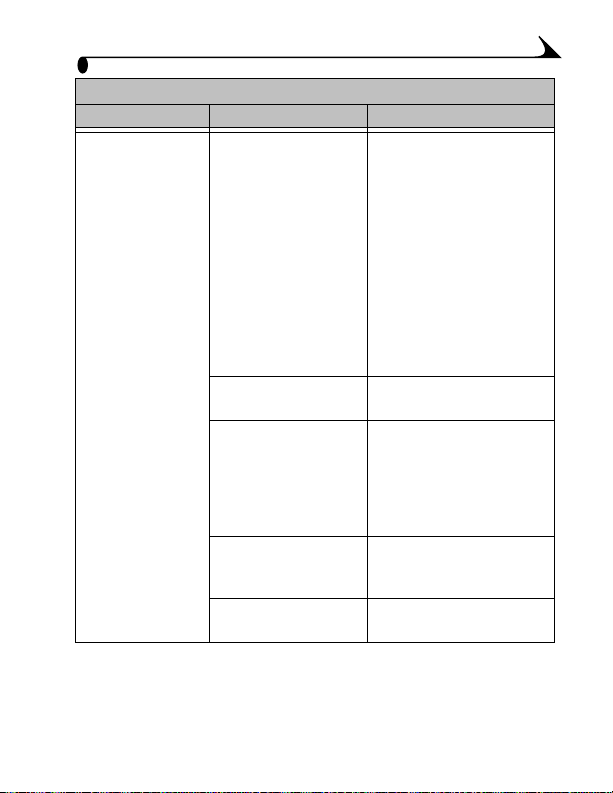
카메라
카메라 통신
카메라카메라
문제 원인
문제문제
컴퓨터와
라 사이에 통신
이
않습니다
문제
이루어지지
통신
통신통신
카메
.
원인 해결책
원인원인
컴퓨터의
설정에 문제가 있
습니다 .
카메라가 꺼져 있
습니다
랩탑의 일부 고급
전원 관리 유틸리
티에서 전지 수명
을 절약하기 위해
포트를 껐을 수 있
습니다
USB
하게 연결되지 않
았습니다
소프트웨어가 설치
되지 않았습니다
9
Ë
USB 포트
.
.
케이블이 안전
.
해결책
해결책해결책
KODAK Camera
Connection Software(
카메라 연결 소프트
닥
웨어)에 대한 온라인
도움말
이동하여
Started(
서 컴퓨터에 카메라 연
결하기를
또는
페이지)로
(70
Getting
시작하기)에
참조하거나
http://
www.kodak.com/go/
.
.
(65
).
페이지
(51
로 이동합
페이지
4900support
니다
카메라를 켜십시오
페이지
(7
랩탑 사용 안내서의 전
원 관리 섹션을 보고 이
기능을 설정 해제하십
시오
카메라와 컴퓨터 포트
를 케이블로 연결하십
시오
소프트웨어를 설치하
십시오
.
코
).
).
83

카메라
카메라 통신
통신
카메라카메라
통신통신
문제
문제 원인
문제문제
컴퓨터와 카메
라 사이에 통신
이 이루어지지
않습니다
카메라
카메라
카메라카메라
문제
문제 원인
문제문제
셔터
Shutter(
단추가 작동하
않습니다
지
원인 해결책
원인원인
컴퓨터에서 너무
많은 프로그램을
실행하고 있습
.
니다
원인 해결책
원인원인
카메라가 켜지지 않
)
았습니다
.
카메라가 사진을 처
리하는 중이며 뷰파
인더
입니다
카드가 가득 찼습
니다
9
Ë
.
.
라이트가 깜빡
.
.
해결책
해결책해결책
컴퓨터와 카메라 연결
을 해제하십시오. 그런
다음 소프트웨어 프로
그램을 모두 닫고 카메
라를 재 연결한 후 다시
시도해 보십시오
해결책
해결책해결책
카메라를 켜십시오
페이지
(7
다른 사진을 촬영하기
전에 라이트가 깜빡이
지
않을
십시오
사진을 컴퓨터로 전송
하거나
카드에서 사진을 삭제
하거나
사용 가능한 메모리가
있는 카드를 넣으십시
오
때까지 기다리
.
(66
(44
.
).
페이지
페이지
.
),
),
84

카메라
카메라
카메라카메라
문제
문제 원인
문제문제
전지가 충전되
지 않고
Camera
에서 전지
Dock
팩을 충전시켰
는데도 전지 부
족 아이콘이 나
타납니다
사진 일부가 없
습니다
.
사진이 너무 어
둡습니다
원인 해결책
원인원인
Ni-MH
충전할 때 또는 장
기간
후에 충전할 때 완
전히 충전되지 않습
니다
.
사진 촬영을 할 때
뭔가가 렌즈를 가렸
습니다
눈이나 사진이 뷰파
인더의 중심에 올바
르게
습니다
플래시가 꺼져 있거
나 작동하지 않습
.
니다
플래시로부터 대상
이 너무 멀리 있어
서 플래시 효과가
없습니다
대상이 밝은 불빛
(배경
있습니다
9
Ë
전지는 처음
사용하지 않은
.
.
자리잡지 않았
.
.
.
조명) 앞에
.
해결책
해결책해결책
전체 충전 시간이 2시
간이 될 때까지 충전을
반복하십시오
이지
).
사진 촬영을 할 때 손
손가락 및 기타 다른 것
이 렌즈를 가리지 않도
록 하십시오
뷰파인더에서 사진의
중심을 잡을 때 대상 주
변에
여유
시오
.
플래시를 켜십시오
페이지
(26
대상에 더 가까이 가십
시오
. Telephoto(
사진)에서
(78
.
공간을 두십
).
7.5
(2.3 m) 이내, Wide
광각 사진)에
Angle(
서
피트
10.5
이내
배경에 불빛이 없도록
대상의 위치를 바꾸십
시오
(3.2 m)
.
.
페
,
망원
피트
85

카메라
카메라
카메라카메라
문제
문제 원인
문제문제
카메라가 켜지
지 않습니다
카드를 넣거나
뺄 때 카메라가
정지됩니다
사진이 너무 밝
습니다
.
저장된 사진이
손상되었습
니다
.
원인 해결책
원인원인
전지를 제대로 넣지
않았습니다
.
전지가 충전되지 않
았습니다
카드를 넣거나 뺄
때 카메라에서 오류
를 탐지합니다
.
플래시가 필요하지
않습니다
플래시를 사용했을
때 대상이 너무 가
까웠습니다
라이트 감지기가 가
려졌습니다
카드 접근 라이트가
깜빡일 때 카드가
제거되었습니다
9
Ë
해결책
해결책해결책
전지를 빼고 다시 넣으
.
.
.
.
.
십시오(4페이지
전지를 교체하거나
충전하십시오(4페
이지 ).
카메라를 껐다가 다시
켜십시오. 카드를 넣
거나 빼기 전에 카메라
.
를 껐는지 확인하십
시오
.
자동) 플래시
Auto(
로 변경하거나 플래
시를 끄십시오
페이지
(26
카메라와 대상 간의 거
리가 최소
(0.5 m)가
시오
.
손이나 다른 물체가 라
감지기를 가리지
이트
않도록 카메라를 잡으
십시오
.
카드를 빼기 전에 카드
접근 라이트가 깜빡이
지 않는지 확인하십
.
시오
.
).
).
피트
1.6
되도록 하십
86

카메라
카메라
카메라카메라
문제
문제 원인
문제문제
사진을 촬영한
후에도 남아 있
사진 수가 감
는
소하지 않습
니다
.
사진이 선명하
지 않습니다
외부 비디오 장
치에서 슬라이
드 쇼가 실행되
지 않습니다
원인 해결책
원인원인
사진이 충분한 공간
을 사용하지 않아서
남아 있는 사진 수
가 감소하지 않습
니다
렌즈가 더럽습
니다
.
사진을 촬영할 때
대상이 너무 가까이
있습니다
사진을 촬영할 때
대상이나 카메라가
움직였습니다
플래시로부터 대상
이 너무 멀리 있어
서 플래시 효과가
없습니다
비디오 출력 설정이
틀립니다
.
외부 장치가 잘못
설정되었습니다
9
Ë
해결책
해결책해결책
카메라는 정상적으로
작동하고 있습니다
사진 촬영을 계속하십
시오
.
.
.
렌즈를 닦으십시오
.
.
.
.
.
.
페이지
(104
카메라와 대상 간의 거
리가 최소
(0.5 m)가
시오.또는
클로즈업) 설정을 사
(
용하십시오
지
).
사진 촬영을 할 때는 카
메라를
시오
카메라와 대상 간의 거
리가
7.5
이내가 되도록 하십
시오
카메라 비디오 출력 설
정
(NTSC 또는 PAL)을
조정하십시오
이지
외부 장치의 사용 안내
서를 참조하십시오
).
피트
1.6
되도록 하십
Close Up
(23
움직이지 마십
.
피트
(2.3m)
.
(60
).
페이
페
.
87

¿ÀÁ
¿ÀÁ ‘’
¿ÀÁ¿ÀÁ
카메라
카메라 뷰파인더
카메라카메라
라이트
라이트 상태
라이트라이트
뷰파인더에
색 라이트가 깜빡
입니다
뷰파인더에 빨간
색 라이트가 켜져
있습니다
뷰파인더에 노란
색
불이
니다
뷰파인더에 녹색
라이트가 깜빡입
니다
‘’ ÏÏÏÏ À”º
‘’‘’
뷰파인더 라이트
뷰파인더뷰파인더
상태 원인
상태상태
빨간
.
.
깜빡입
.
.
9
Ë
À”º
À”ºÀ”º
라이트
라이트라이트
원인 해결책
원인원인
오류 상태
카드가 가득 찼
습니다
카메라에 카드가
없습니다
버퍼 메모리가
부족합니다
자동 노출 또는
자동 초점이 잠
겨있지 않습
니다
.LCD 화면
.
.
.
해결책
해결책해결책
십시오
사진을 컴퓨터로 전송
하거나
카드에서 사진을 삭제
하거나
사용 가능한 메모리가
있는 카드를 넣으십시
오 .
사용 가능한 메모리가
있는 카드를 넣으십
시오
기다리십시오. 라이트
가
.
시작하십시오
Shutter(
놓고 사진을 다시 구성
하십시오
메시지를 보
.
페이지
(66
페이지
(44
.
꺼지면 사진 촬영을
.
셔터) 단추를
.
),
),
88

카메라
카메라 카드
카드 접근
접근 라이트
카메라카메라
카드카드
라이트
라이트 상태
상태 원인
라이트라이트
상태상태
카드
접근
가 녹색으로 깜빡
입니다 .
메시지
메시지
LCD
메시지메시지
메시지
메시지 원인
메시지메시지
메모리
카드를 포
맷해야 합니다
카드를 읽을 수 없
습니다(카드를
포맷하거나 다른
카드를 넣으십시
오
).
카메라에서 사진
파일을 읽을 수 없
습니다
.
알 수 없는 파일 형
식
.
접근접근
라이트
.
라이트
라이트라이트
원인 해결책
원인원인
사진을 처리하고
카드에 저장하는
중입니다
원인 해결책
원인원인
카드가 손상되었
거나 다른 디지털
카메라용으로 포
맷되었습니다
카메라에서 사진
형식을 읽을 수 없
습니다
9
Ë
해결책
해결책해결책
기다리십시오. 라이트
가 깜빡이지 않으면 사
.
촬영을 시작하십시
진
오
.
라이트가 깜빡이는 동
안에는 카드를 분리하
거나 카메라를 끄지 마
십시오
.
해결책
해결책해결책
새 카드를 넣거나 카
드를 포맷하십
이지
).
(62
페
.
읽을 수 없는 사진을
컴퓨터로 전송하거나
.
페이지
(66
진을 삭제하십시오
(44
페이지
), 해당
).
사
89

메시지
메시지
LCD
메시지메시지
메시지
메시지 원인
메시지메시지
카메라에
비스를 받아야 합
니다 .
메모리 카드가 가
득 찼습니다
날짜/시간 입력
화면이 자동으로
표시됩니다
#xxx
원인 해결책
원인원인
서
카메라 오류가 발
생했습니다
카드에 여분의 공
간이 없습니다
.
카메라를 처음 켜
거나, 오랜 시간 동
안 전지를 빼놓았
.
거나, 전지가 다 소
모되었을 때 이런
메시지가 표시됩
니다
9
장
해결책
해결책해결책
카메라를 껐다가 다
.
시 켜십시오. 오류 메
계속 표시되
시지가
면 서비스를 요청하
십시오
(94
사진을 삭제하거나
.
페이지) 새 카드
(44
를 넣으십시오
시계를 다시 설정하
십시오
(10
페이지
.
페이지
).
).
.
90
